\ こちらの記事はこんな方におすすめ /
- 気軽に英語力を確かめたい
- TOEICの練習問題を解きたい
(以下、2022/12/19時点の情報です)
こんにちは、ベトナム在住の平凡アラサー主婦ちむです!
先日、ベトナムのTOEICのMock Testを受験してみました。モックテスト とは、本番形式の練習問題みたいなものです。
わたしが今回受験した理由はこちら。
- 受験料がお手ごろプライス
- オンラインで受験できる
- お試し気分でTOEICを受けてみたい
- 受験後すぐに点数が確認できる
本当はフィジカルで受験しようかと思ったのですが、調べたら申し込みのために直接会場に出向かないといけないとかなんとか。。。
出不精のわたしには無理!めんどい!!と思っていたところ、オンラインで受講できるMock Testを発見。金額も安いし、今回はこちらを受験してみました。
履歴書に記載できる公式な点数とはなりませんが、気軽に英語力を確認したい方にはオススメです!!
このMock Testは、ベトナムの携帯番号を持っている方でしたら、どなたでも受験可能です。
受験前にアカウント登録やテストの購入が必要となりますので、その方法を画像付きでご紹介いたします!
アカウント登録
はじめに、アカウント登録が必要となります。
IIG Vietnamというサイトにアクセスしてください。
IIG VietnamとはベトナムでTOEICを扱っている団体で、日本でいうIIBC国際ビジネスコミュニケーション協会にあたります。
アクセスすると、下記のような画面がでますので、まず英語表記に変更しましょう。画面右上の”EN”部分をクリックして、英語表記に変更してください。
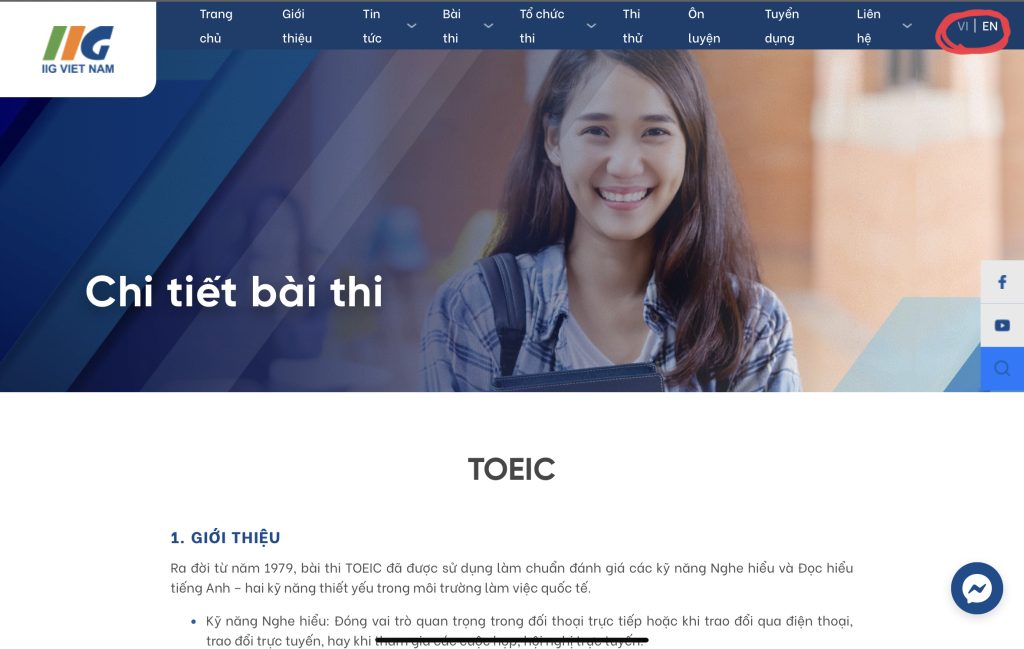
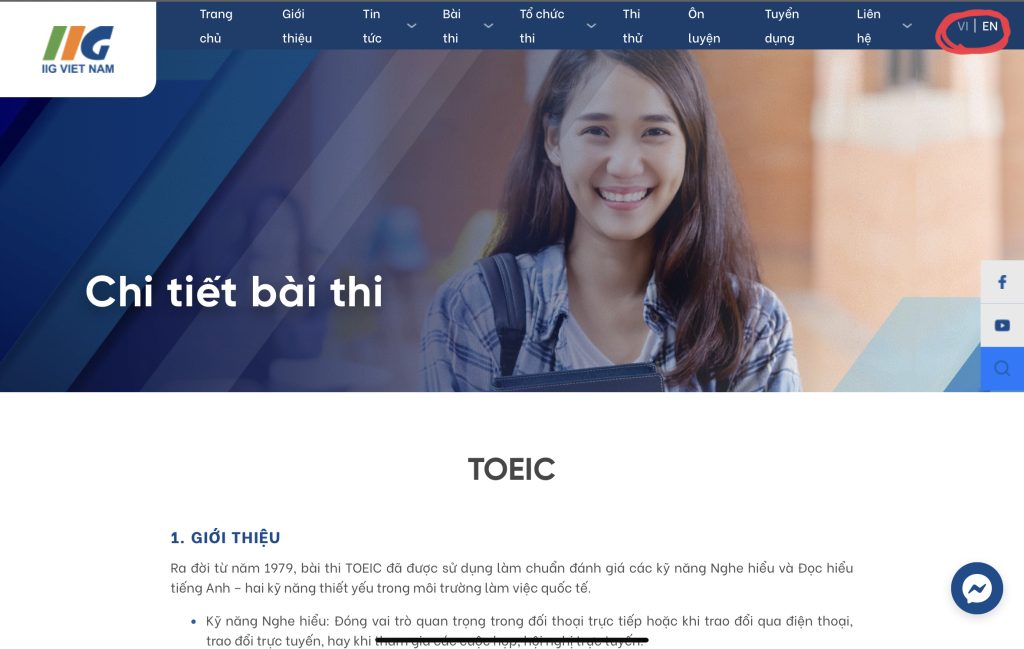
英語表記に変更すると下記の画面になります。右上の”REGISTER”ボタンを押してください。
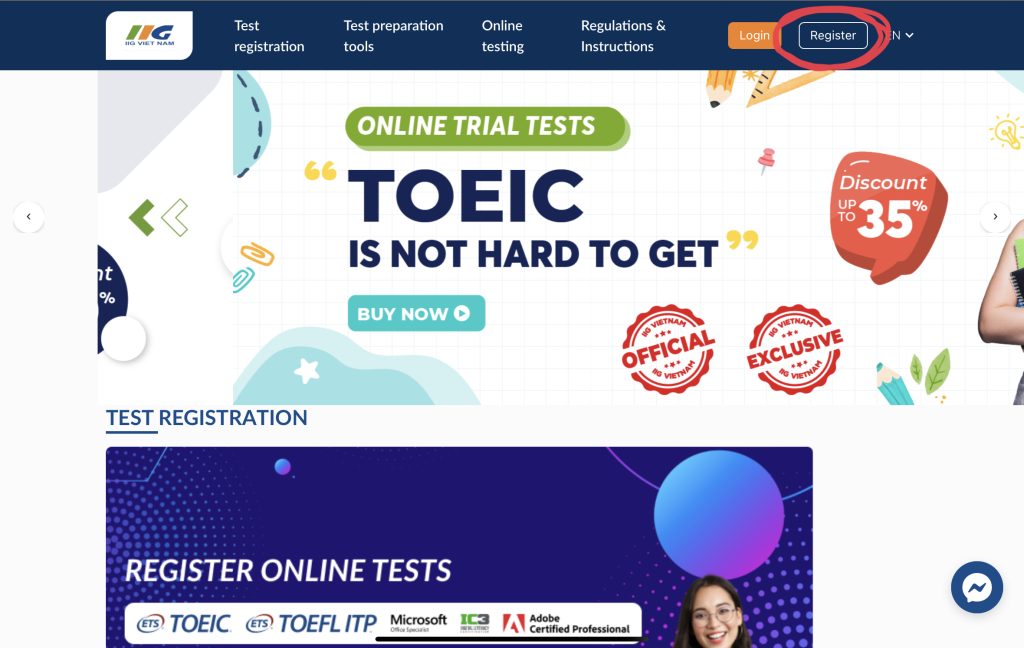
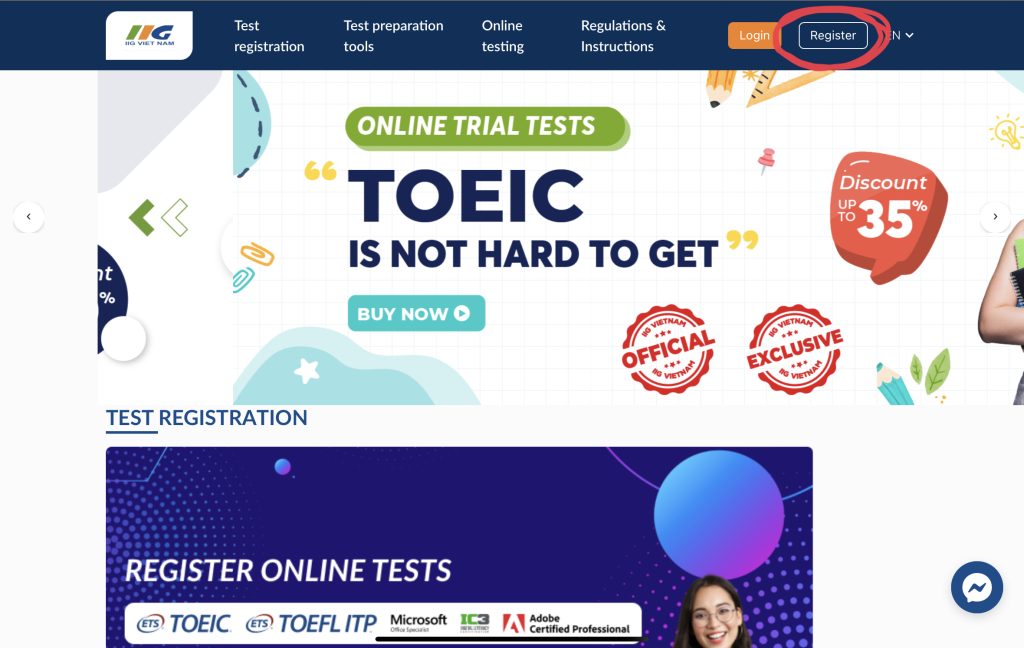
アカウント登録が出てきたら情報を入力していきましょう。
Phone numberはベトナムの携帯番号を入力してください。試しに日本の携帯番号を入力してみましたが、エラーでアカウント登録できなかったので、ご注意ください!
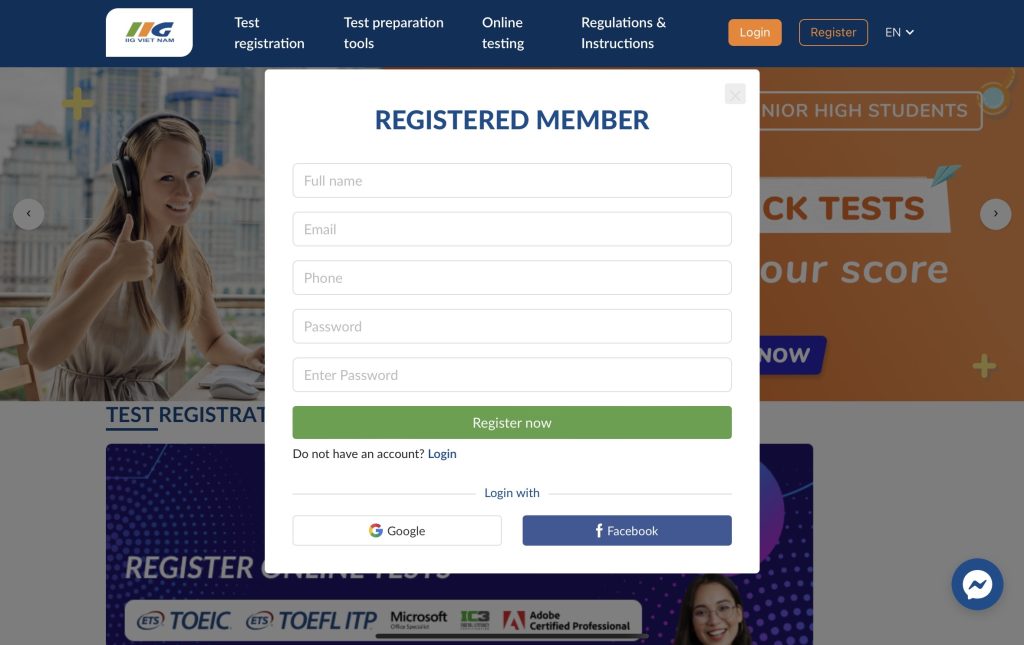
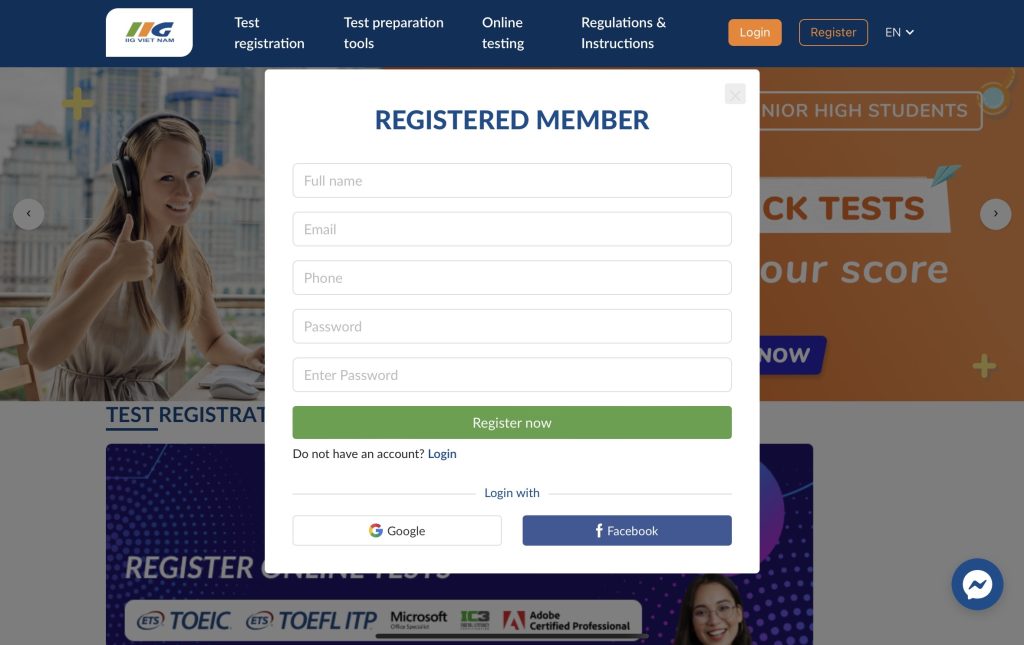
情報の入力が完了したら”Register now”をクリックしてください。
登録できたら下記のような画面が表示されます。
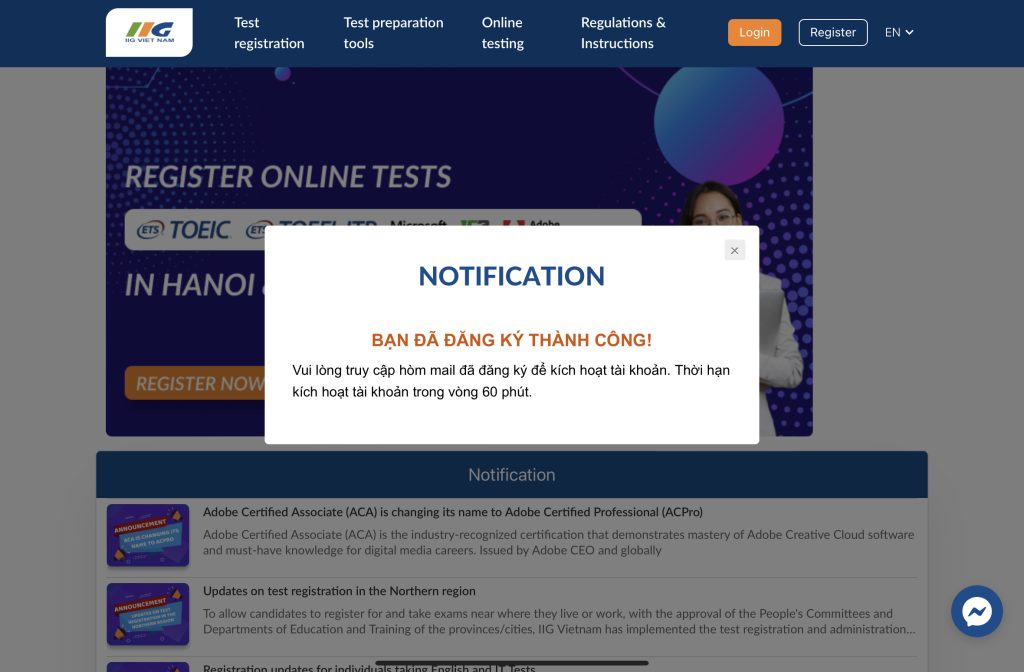
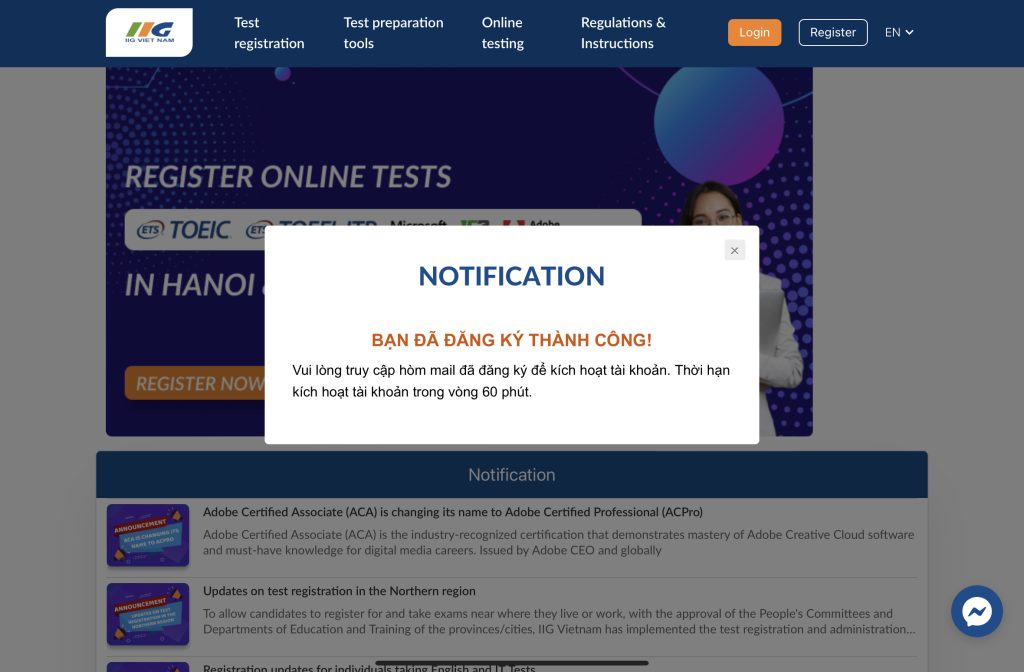
なんて書いてあるねん。と思われた方は下記画像を参照ください。Google翻訳アプリを使用した翻訳です。
どうやら登録したアドレスにメールが届くので、メール本文のURLからアクセスすることで登録完了となるとのこと。
ということでメールボックスにれっつらごー!!
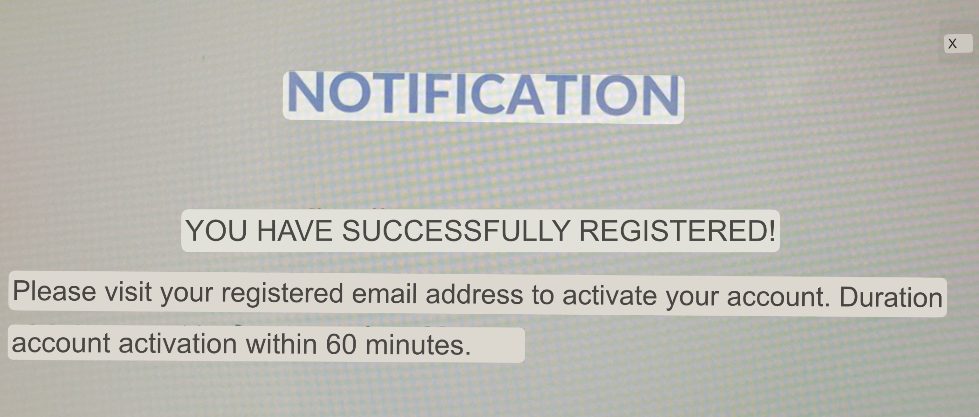
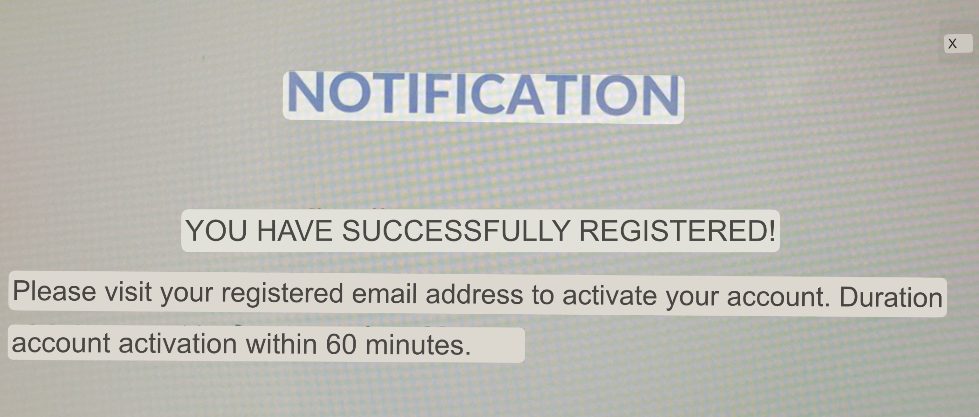
無事にメールが届いていました。
赤丸の部分をクリックするとアクセスできます。翻訳バージョンは画像2枚目を参照してください。
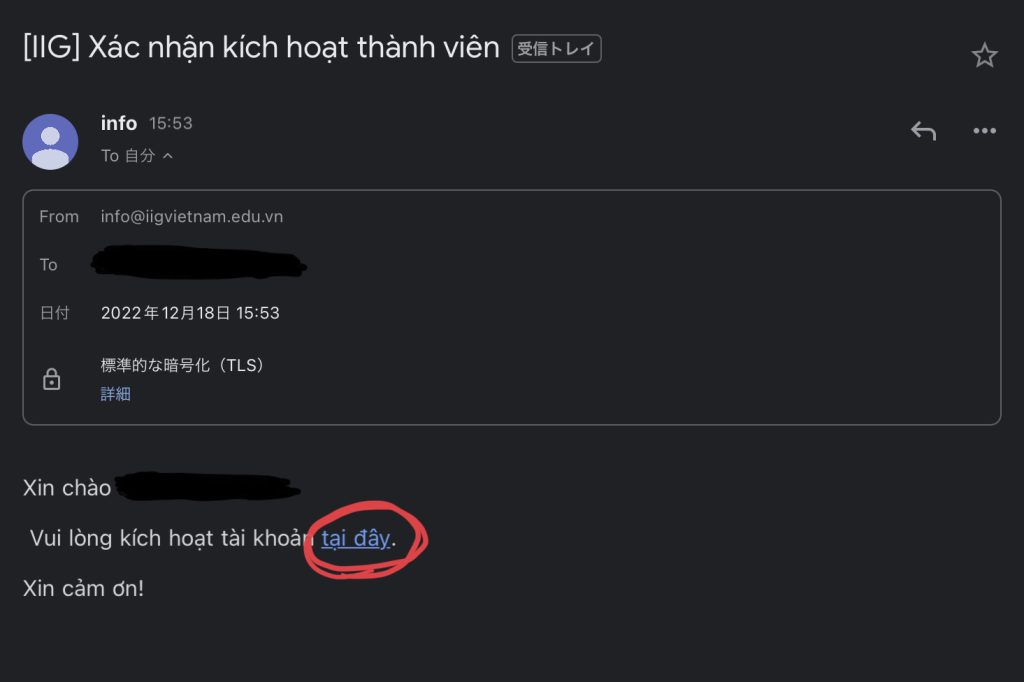
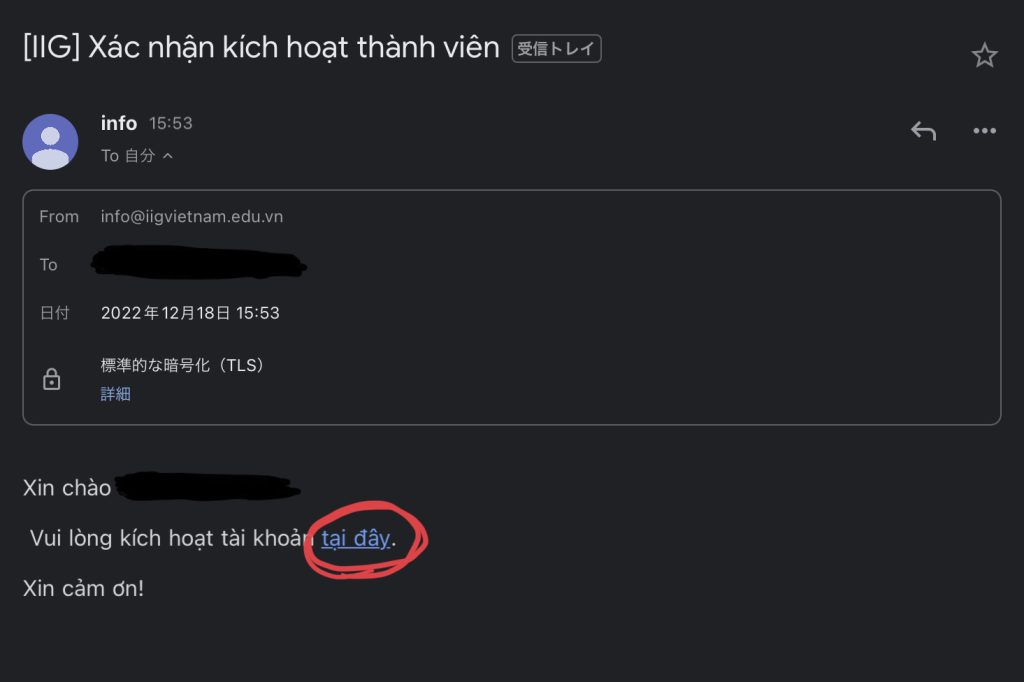
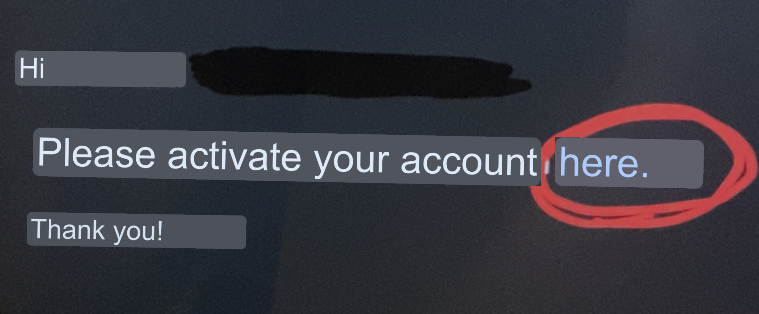
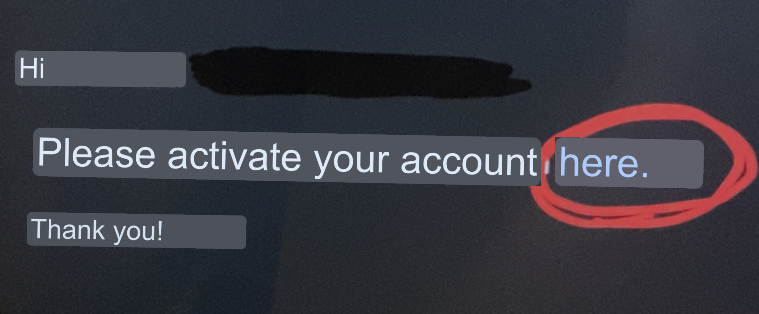
アクセスすると下記のような画面が表示されて、登録完了となります!!
こちらも翻訳verは画像2枚目を参照してくださいね。
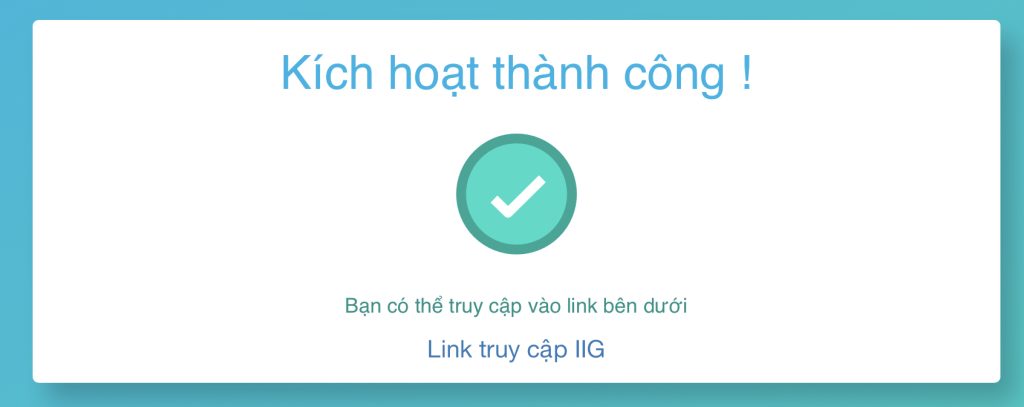
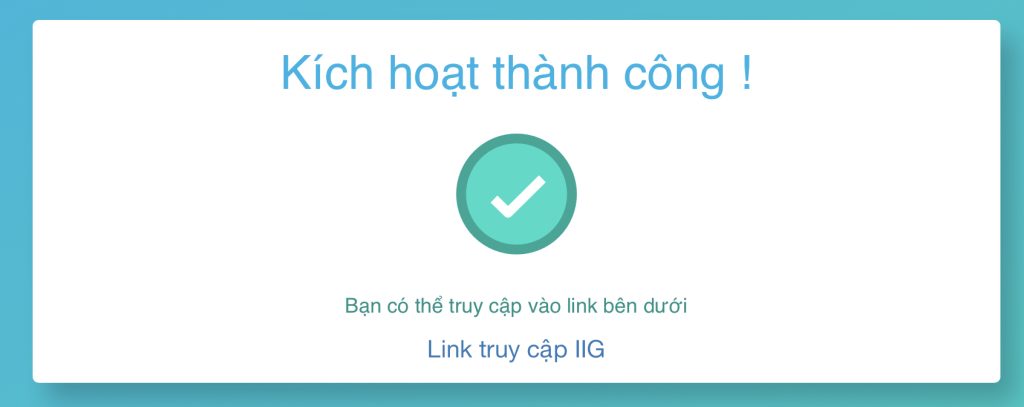
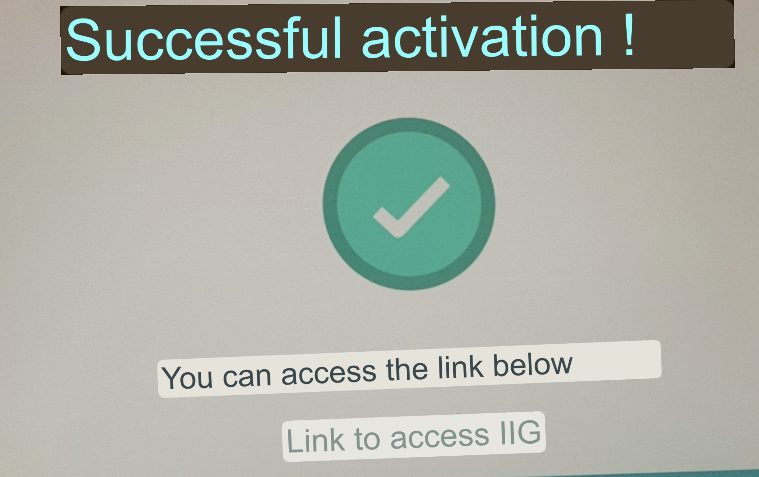
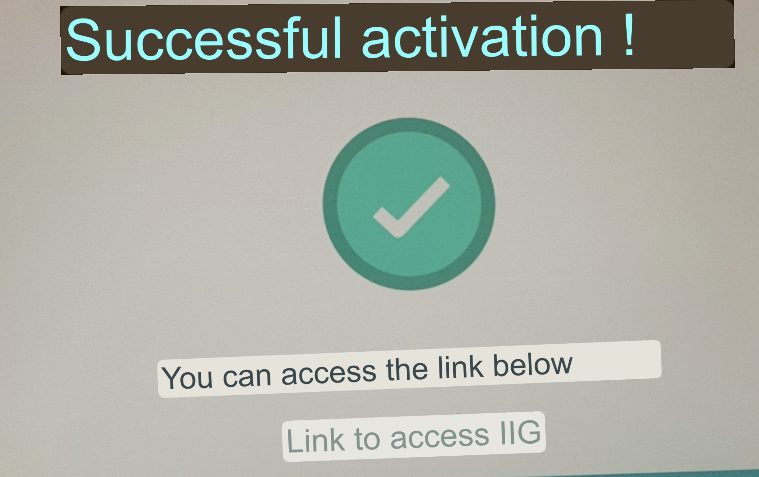
ログインしたら、さっそく購入に進みますよー!
購入方法
Test Preparation tools → Engishの順番でクリックしてください。
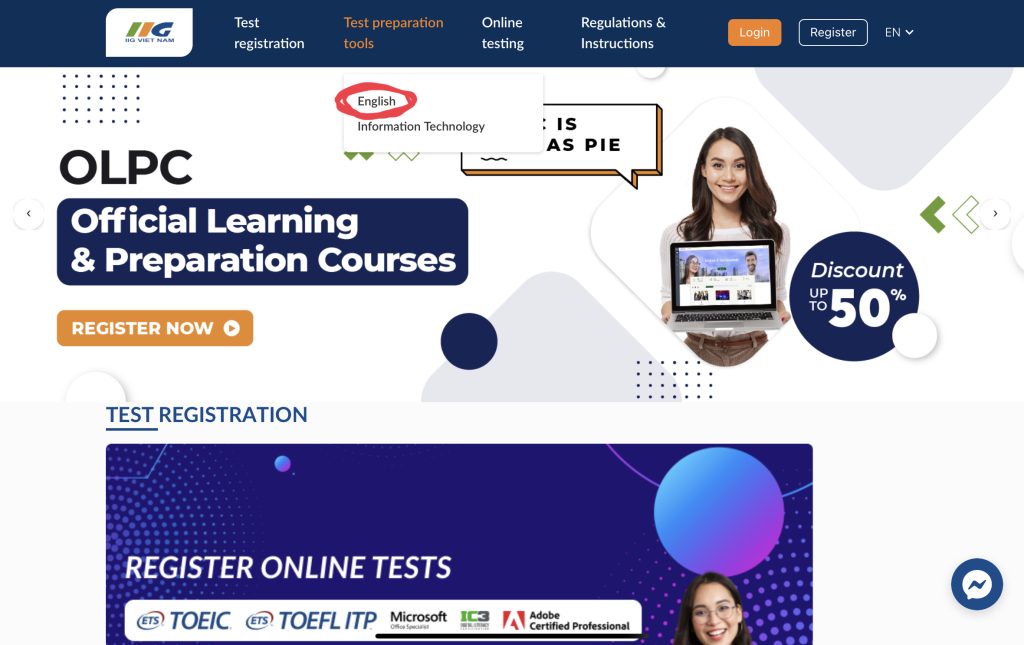
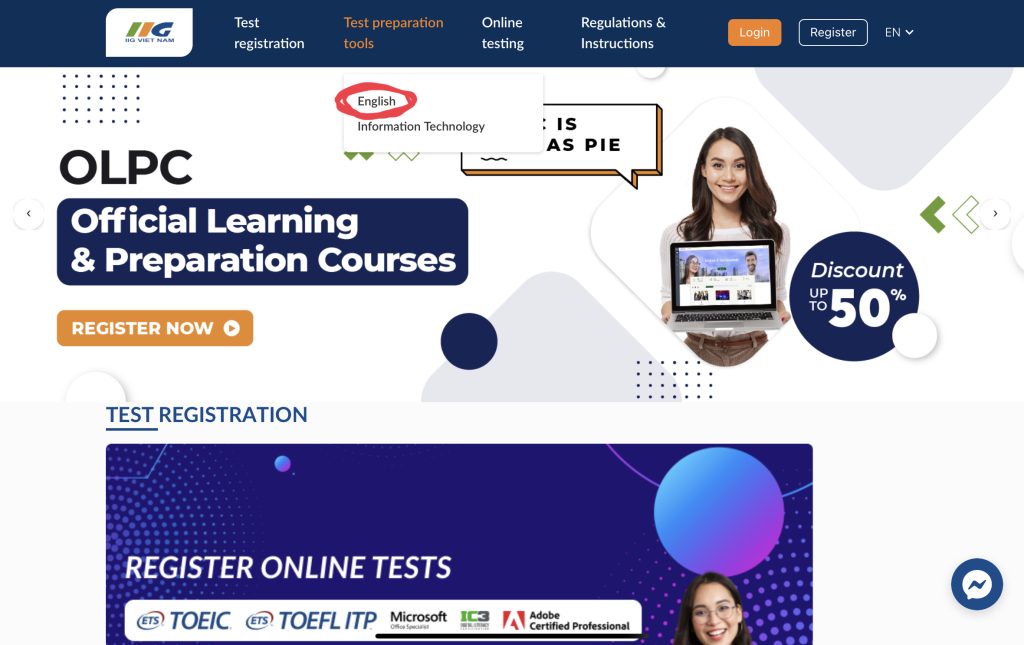
TOEICのSee more を押すと、Mock Test の一覧が表示されます。
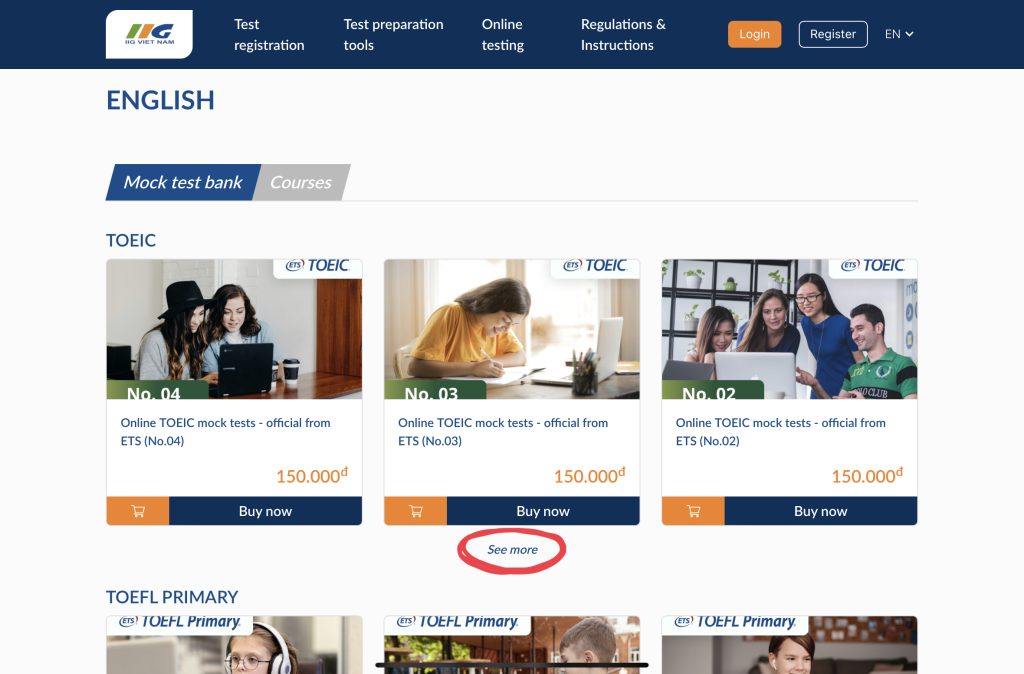
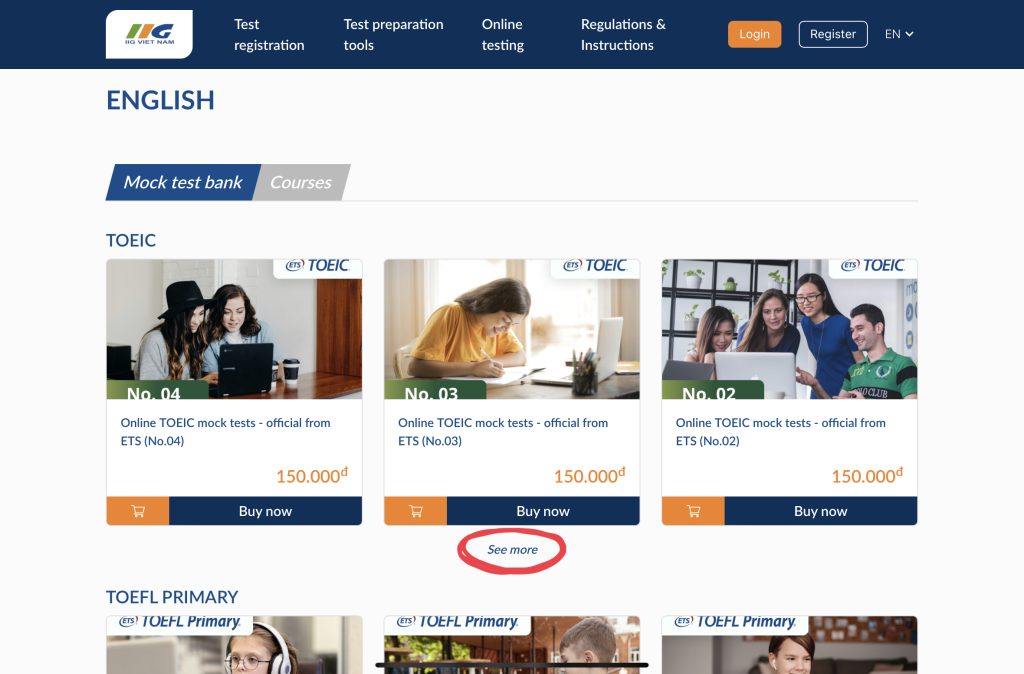
Mock TestはNo.01〜09まで9個あります。わたしはまだNO.1しか受験していませんが、最新のTOEICの形態に沿った問題でした!
購入したいMock Testが決まったら、Buy now をクリックしてください。
Comboセットもありますが、コンボ買いすれば割安になるというわけではなさそうです。
購入後は1年以内にコードを使用する必要がありますので、都度購入する方が安全かもしれません。
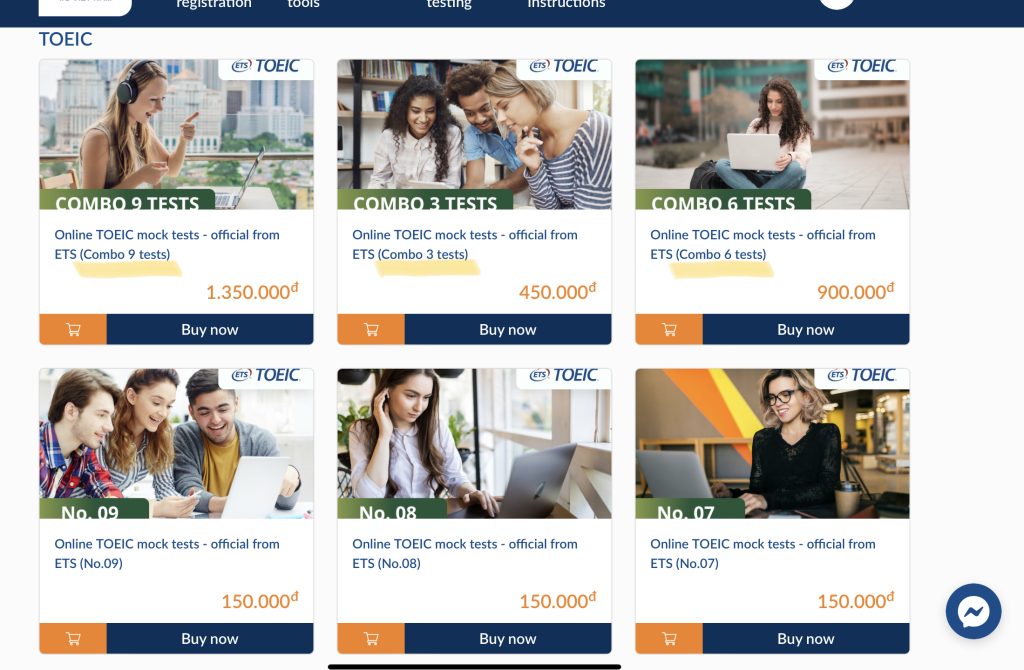
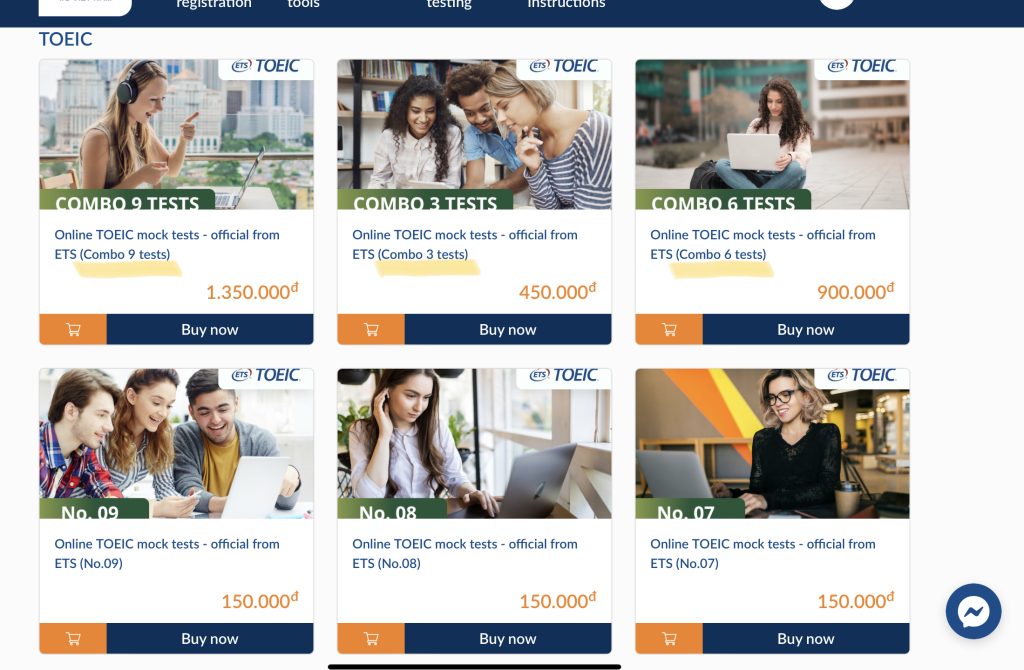
Buy nowを押すと、注文確認画面に移動します。そのまま購入を進める場合はorderをクリックして進んでください。
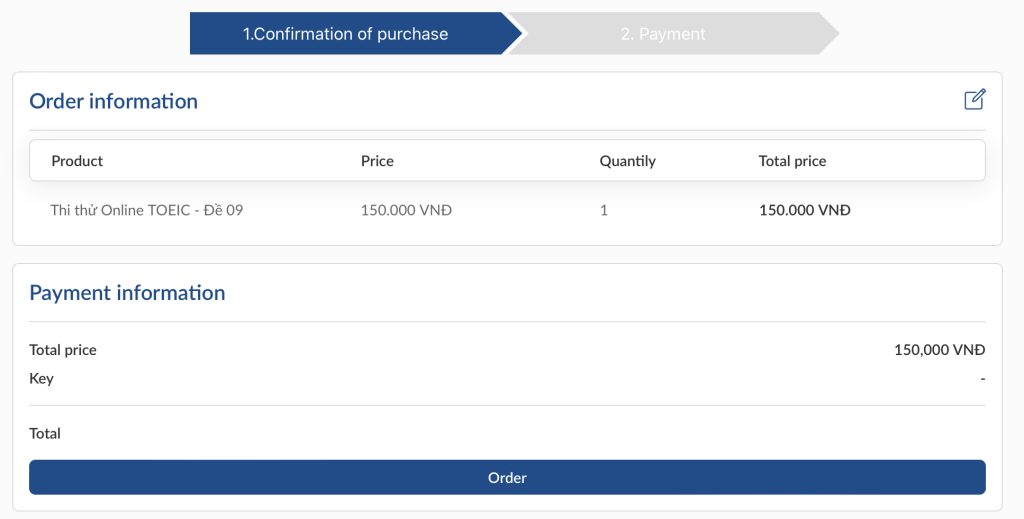
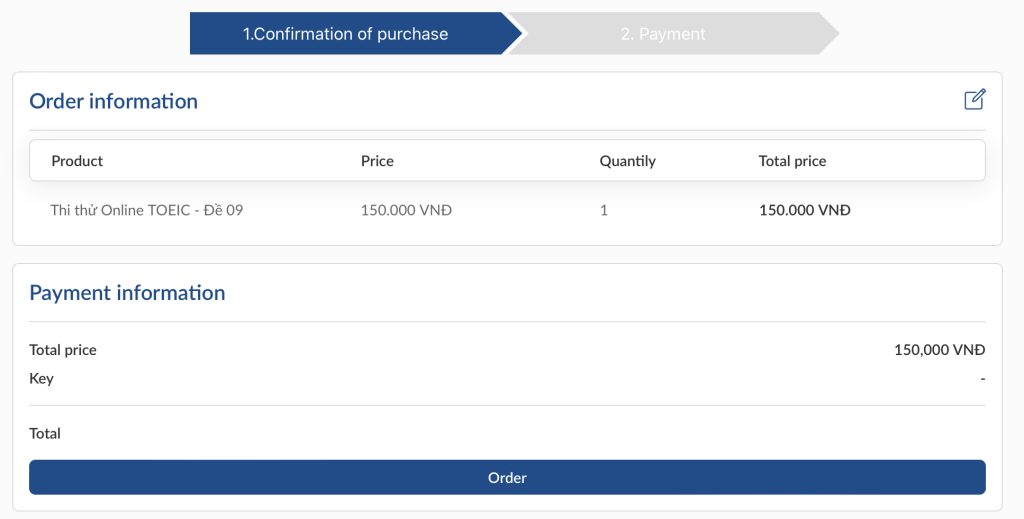
購入の確認画面です。規約内容はGoogle翻訳先生の日本語訳をご参照ください。
わたしのような規約なんて見ないよ。というせっかちの皆さんは、I agree にチェックを入れて、paymentボタンを押して進みましょう!(笑)
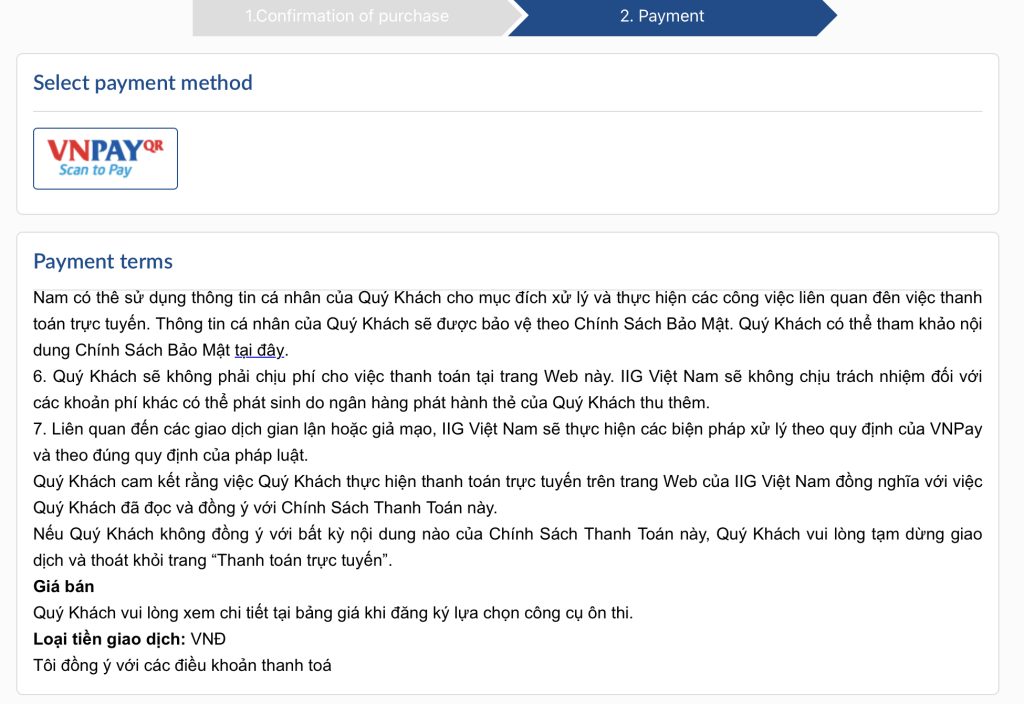
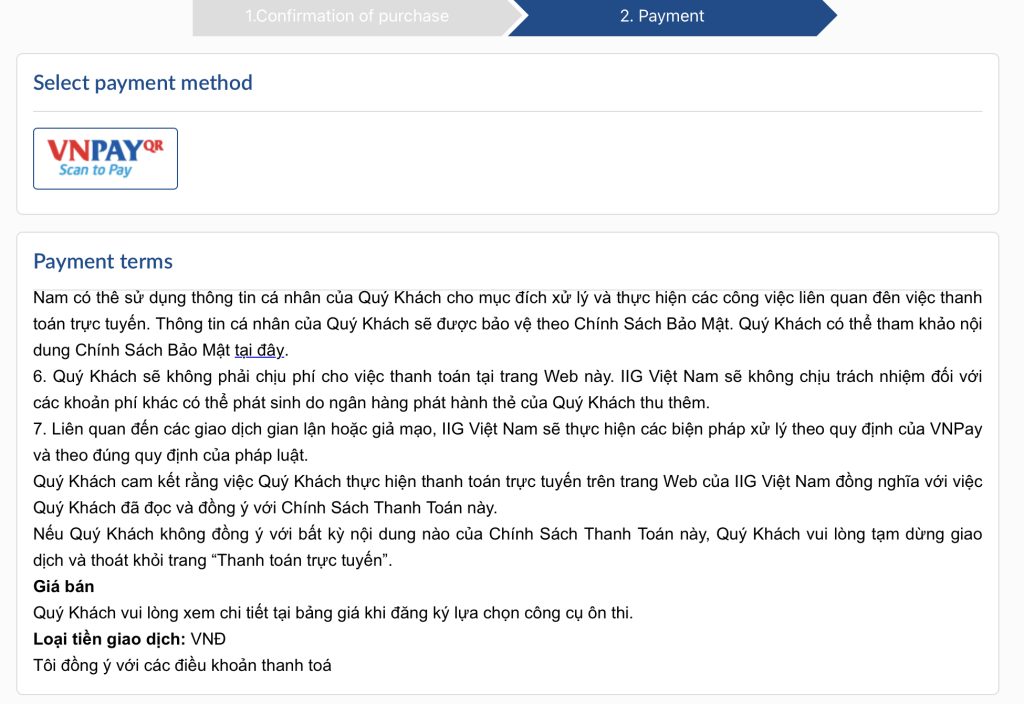
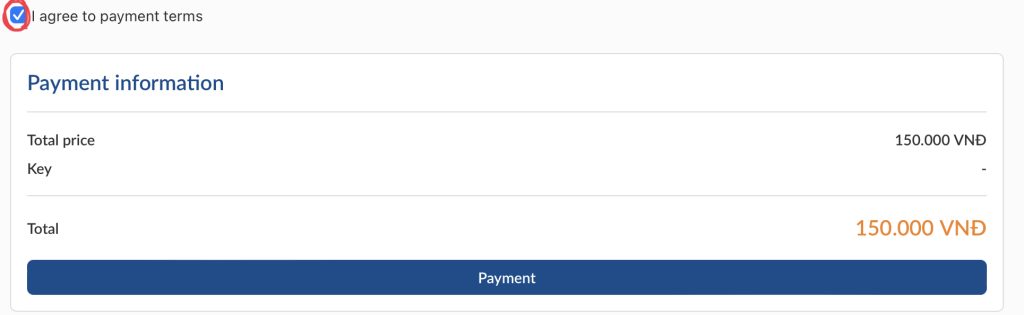
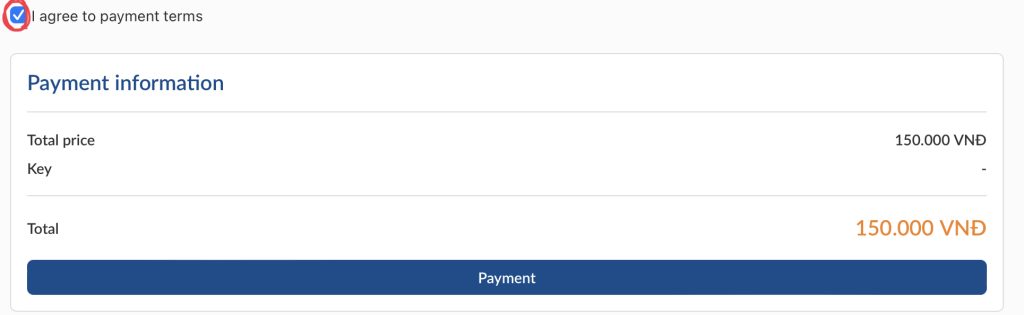
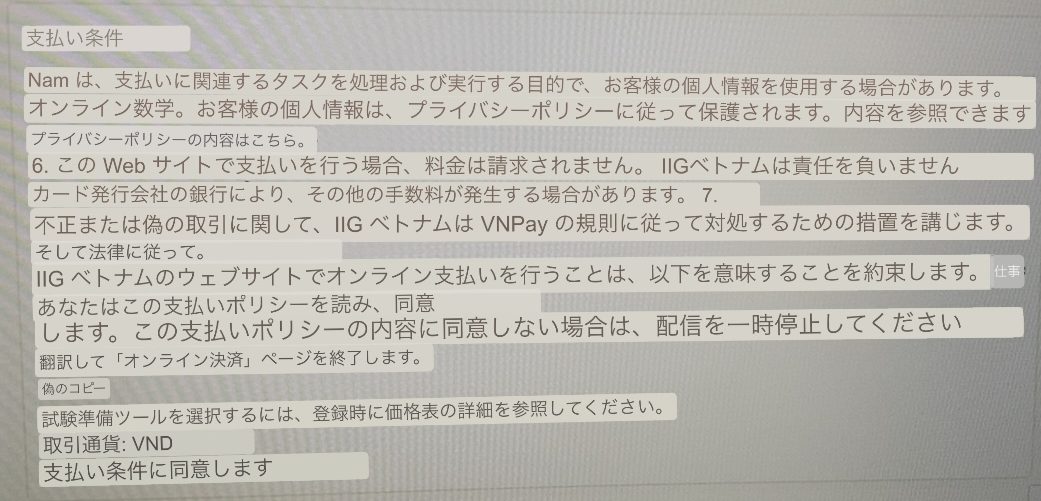
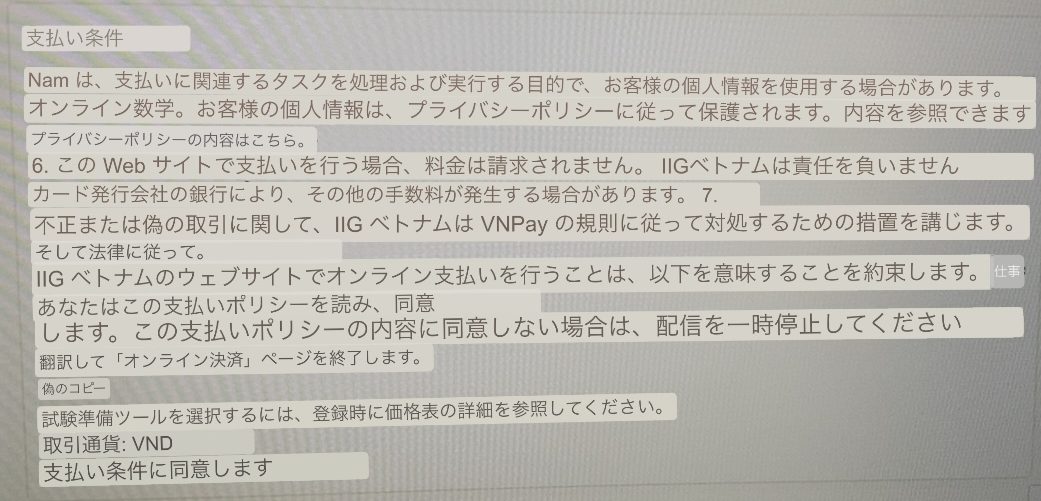
購入完了まであと少しです!がんばってください!
お次は決済方法の指定です。言語は右上の国旗マークで英語に変更できます。
支払いには、銀行口座払いやクレジットカード (Visa, Master, JCB)、VNPAYが利用できます。
わたしはVisaデビットカードで支払いましたので、International payment cardsを選択しました。
※補足※
ベトナム発行のカードでもVisaなどの国際ブランドのカードであれば、 International cards扱いになるようです。わたしは間違えてDomestic card and bank accountを選択したらエラーになりましたのでご注意ください!
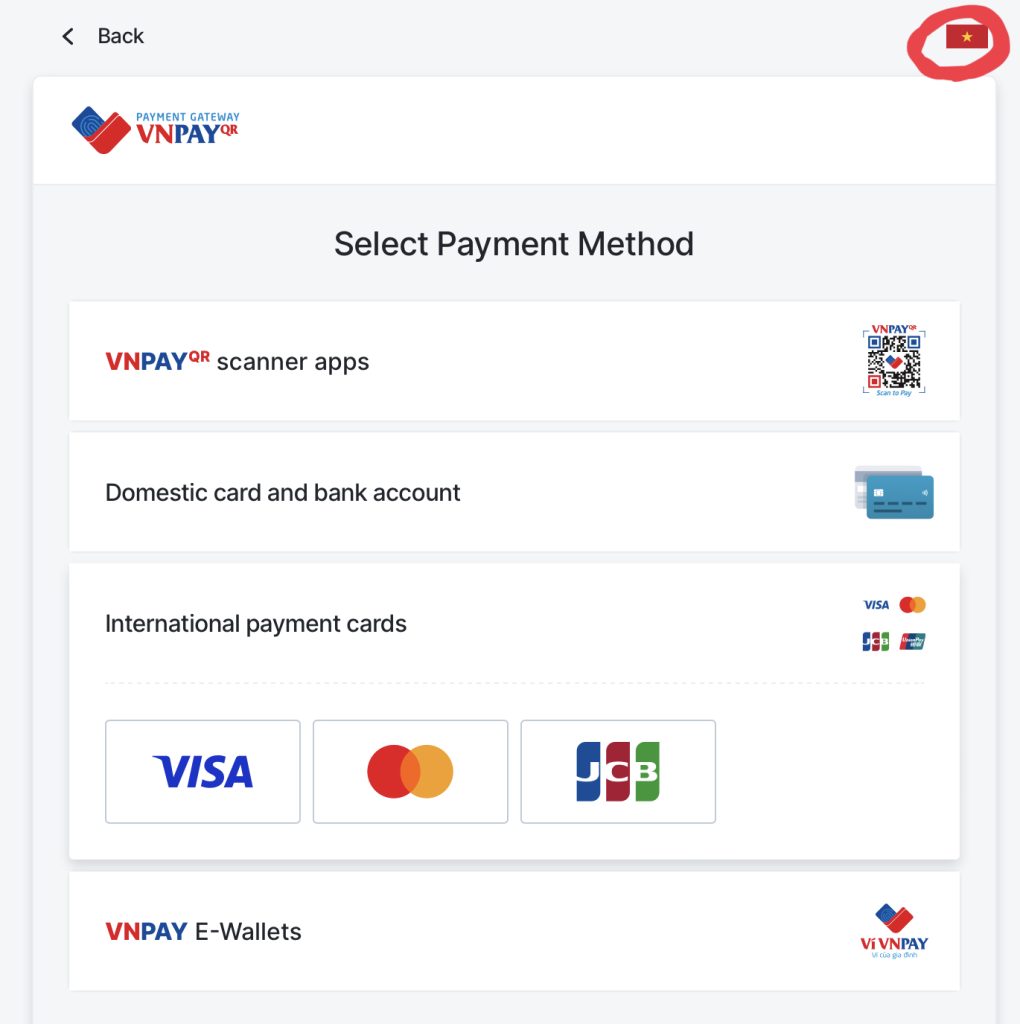
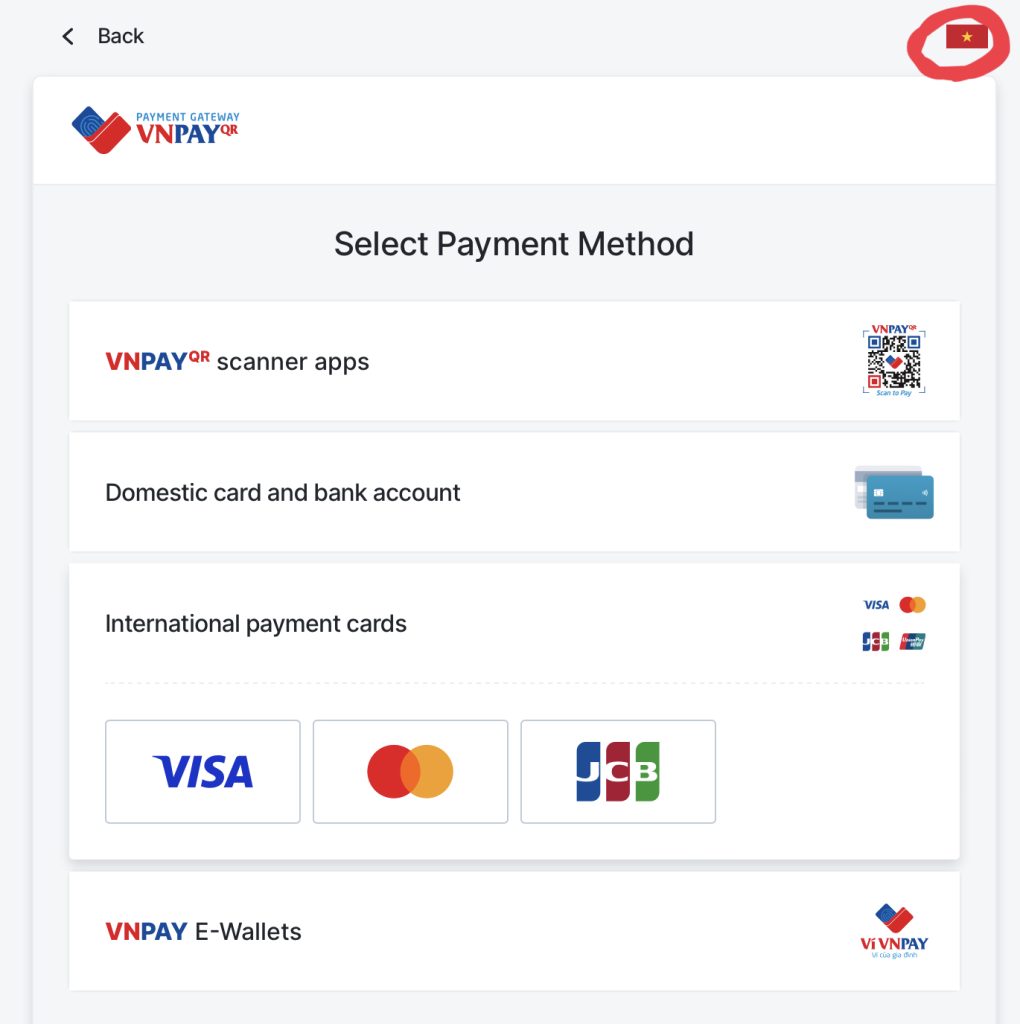
カード情報は画面の項目に従って入力していきましょう。入力が完了したらContinueをクリック!!
15分以内に入力する必要があるようですので、注意してくださいね。
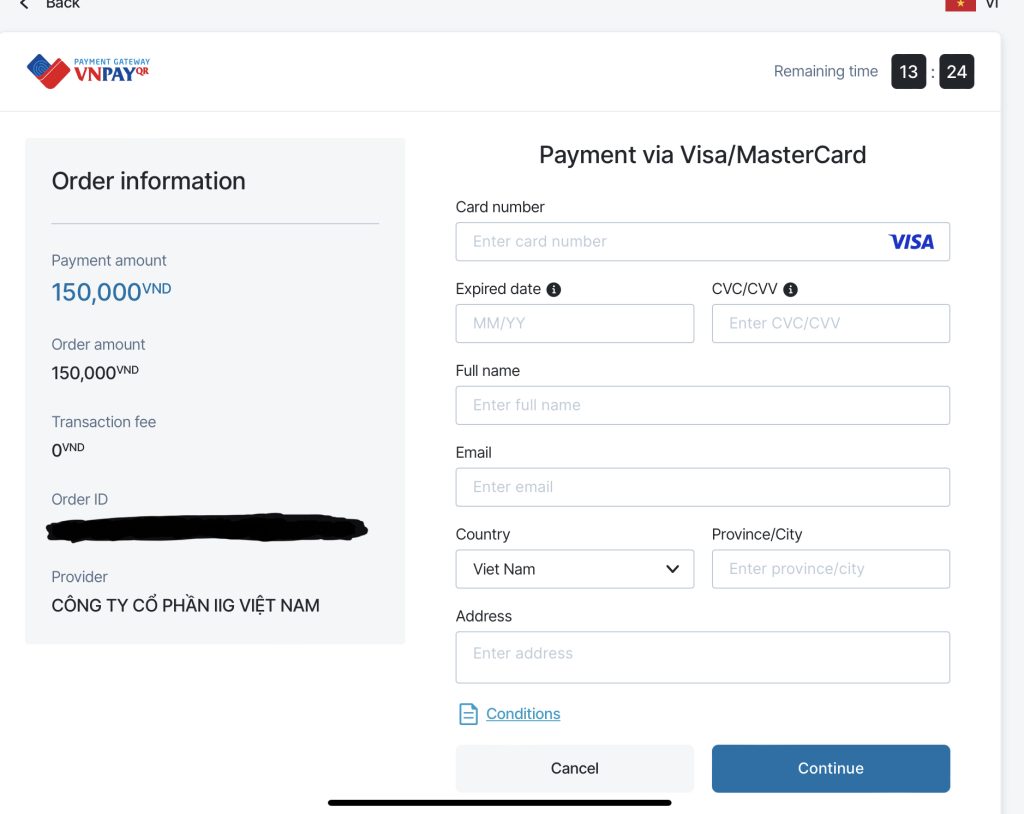
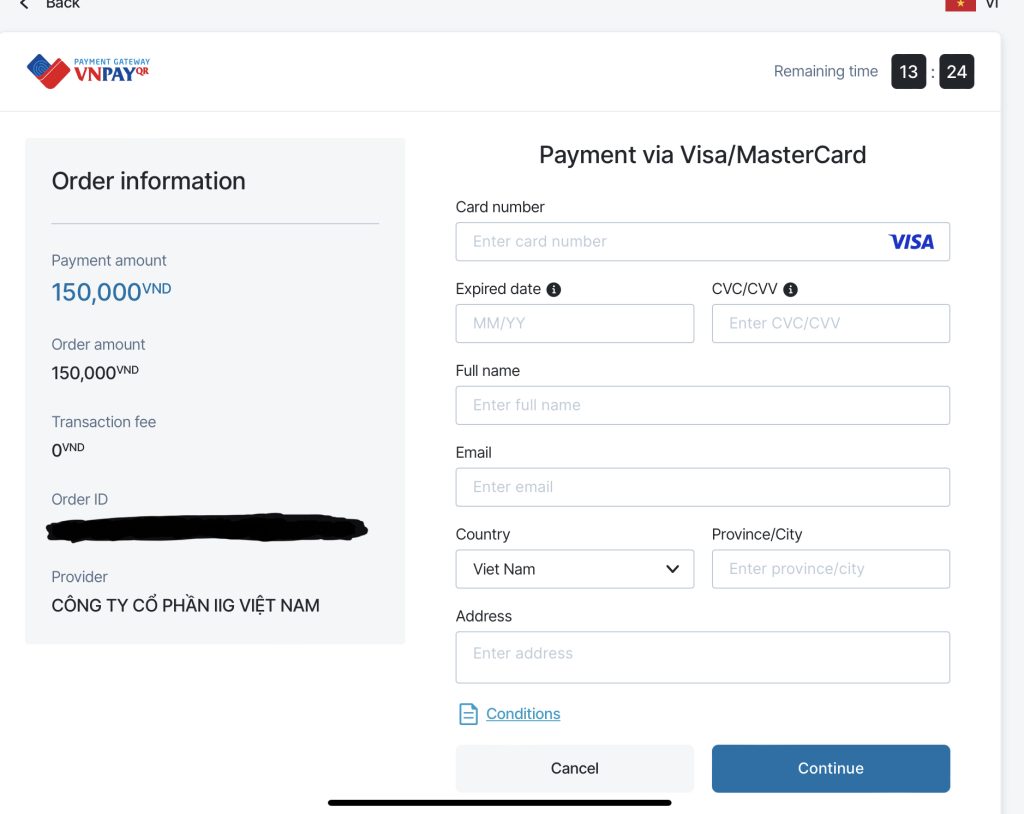
はい、お次はベトナムお得意の2段階認証です(笑)
SMSで届いたパスコードを入力して、青いボタンを押してください。
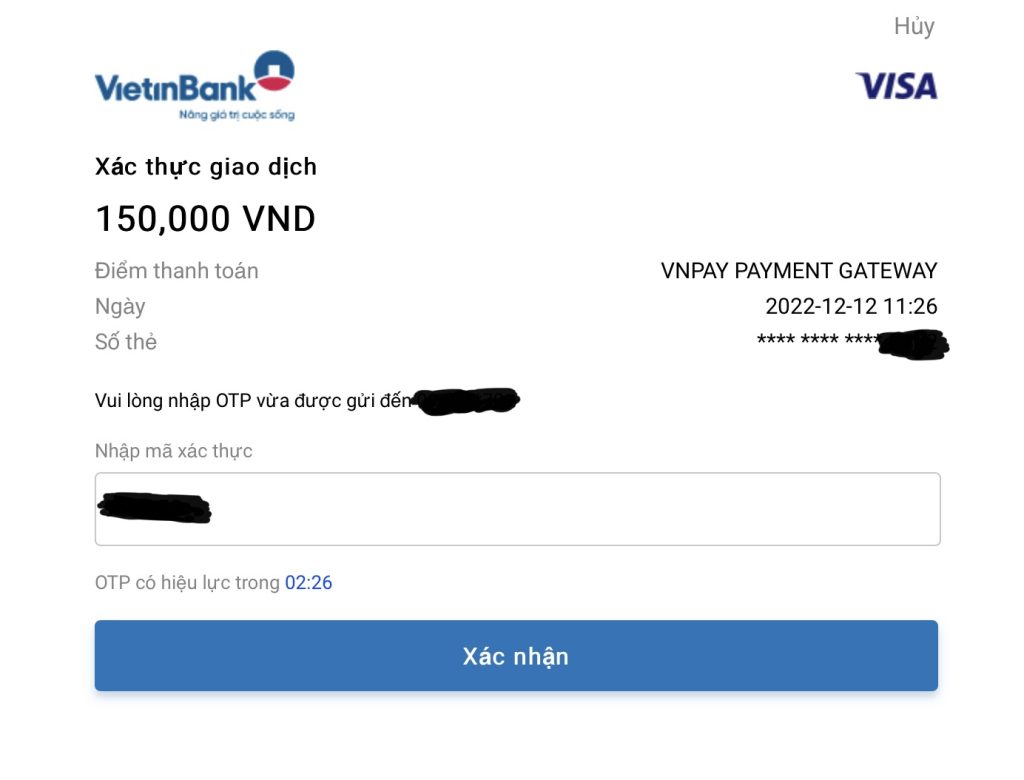
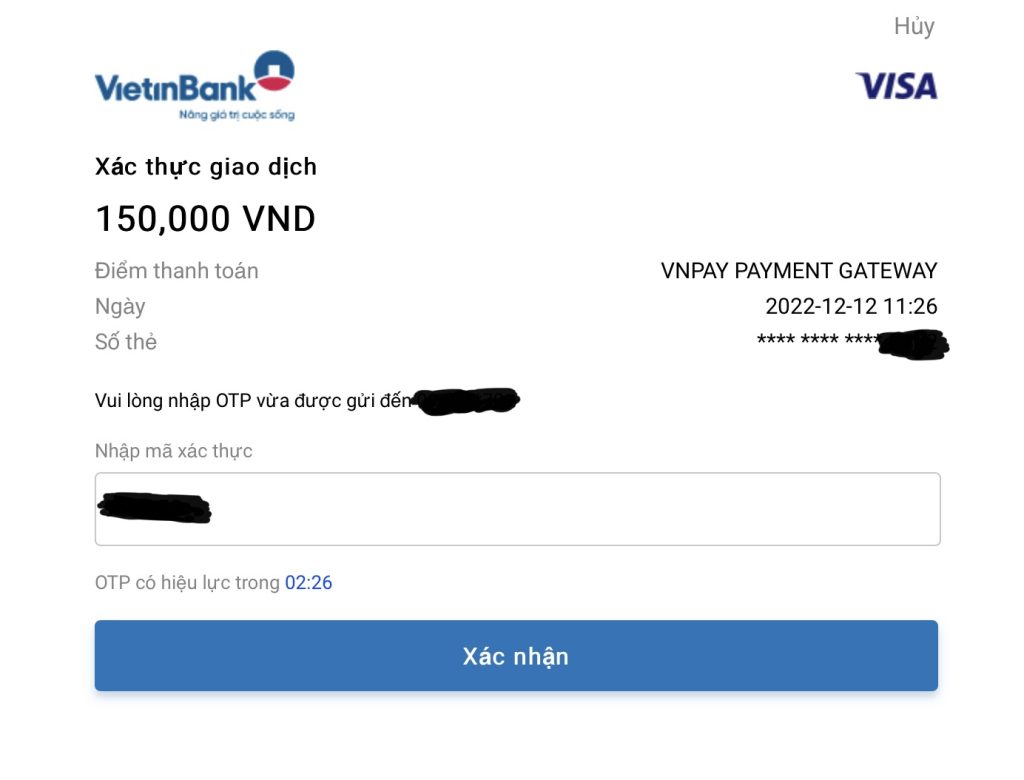
なんでベトナムってこんなに2段階認証多いんですかね?セキュリティーのためとはいえ、せっかちなわたしにとっては、SMSが届くのを待つ時間がとっても煩わしいです(笑)
おつかれさまでした!これで購入は完了です!!!
え、待って。購入したのに受験の案内とか何もメールで連絡来ないんだけど?と思ったそこのあなた!!
大丈夫です。購入完了等のメールは届きません!!!!(え。)
加えてとっても不親切なことに、購入後の受験案内はベトナム語しかありませんでした。。。ということで、このまま受験方法もご紹介しちゃいます。
※余談※
わたしが購入したときは、なぜか決済エラーになりました(泣)
参考までに、エラー画面と翻訳はこちら。
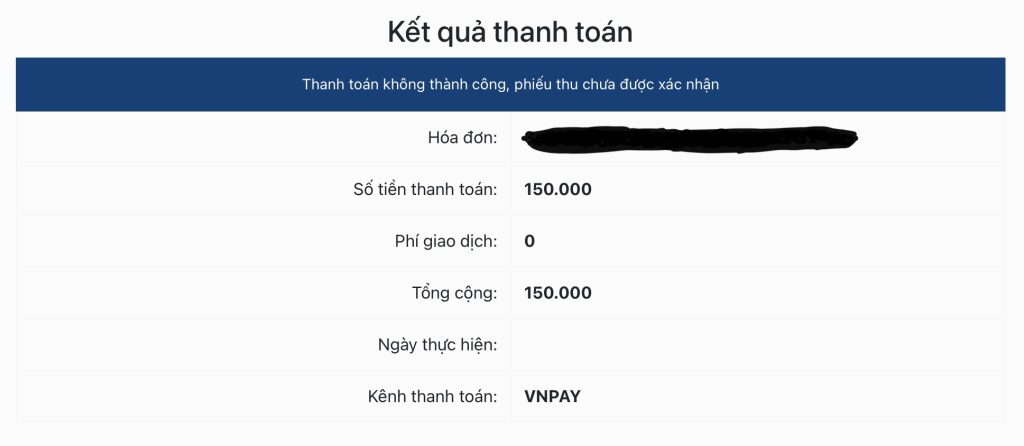
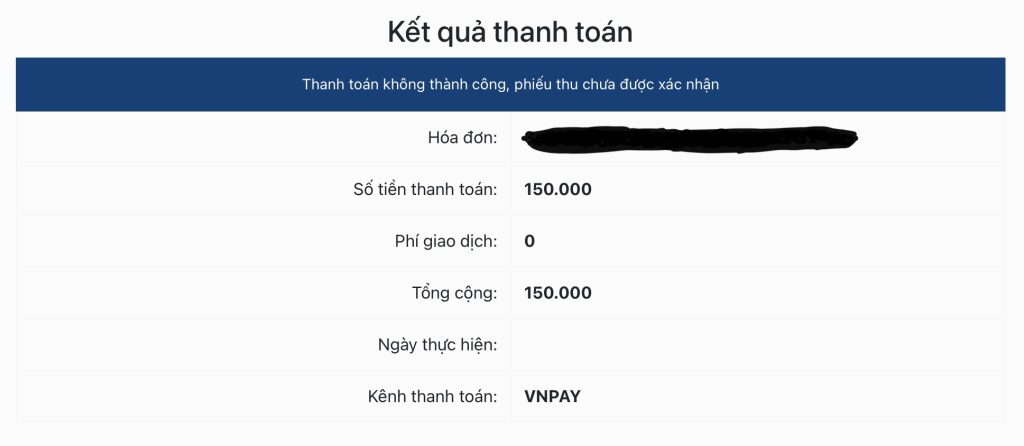
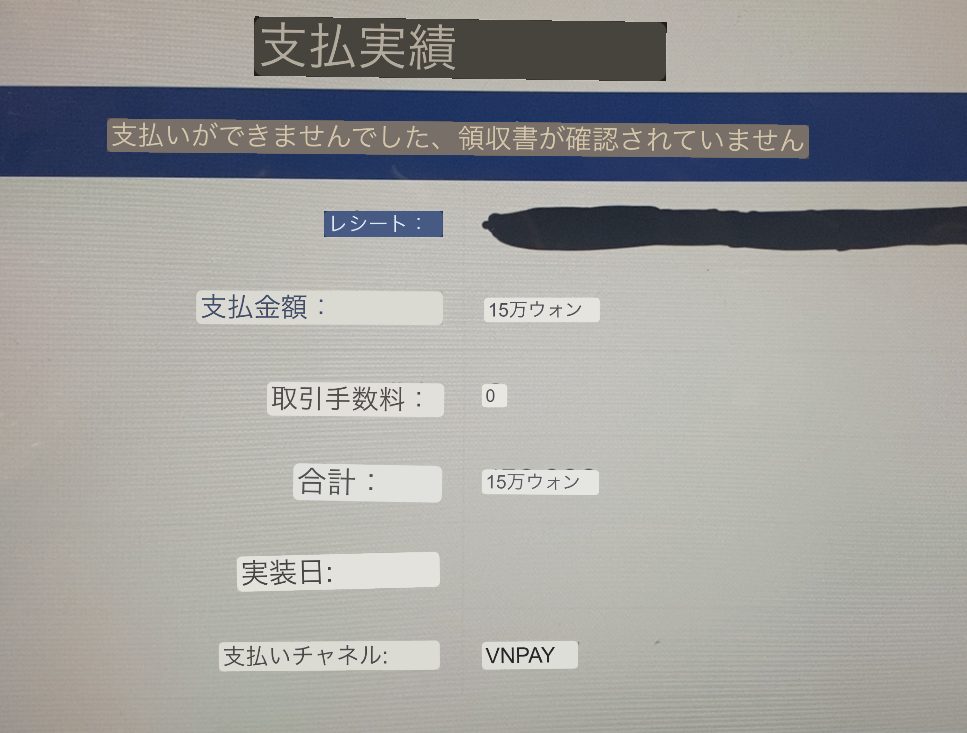
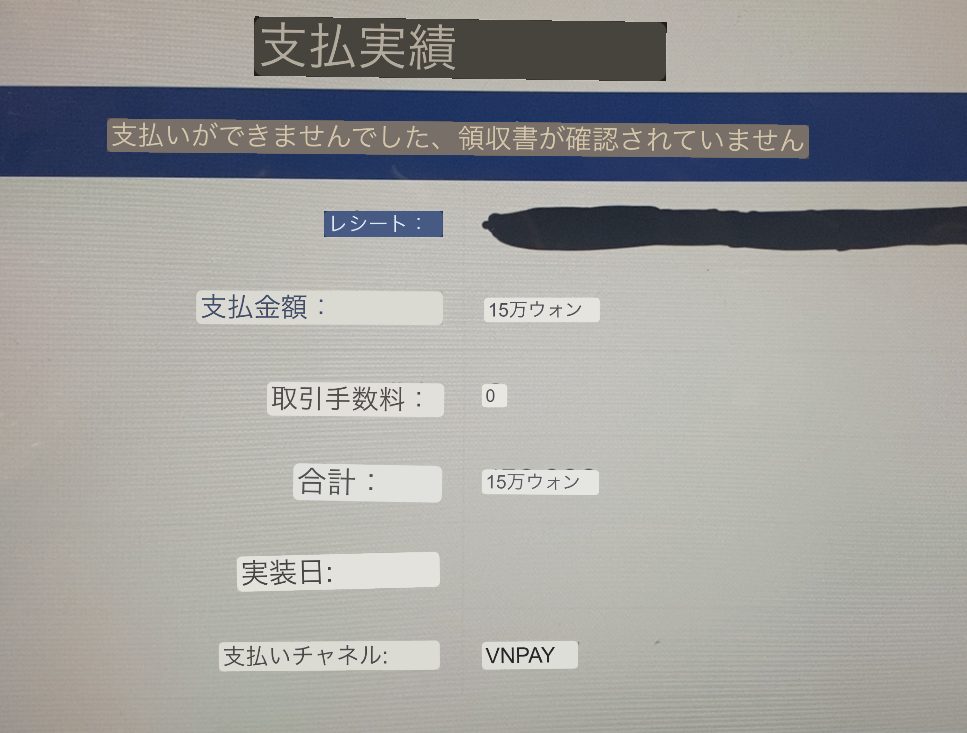
ですがデビットカードの履歴を確かめるとすでに支払い済みになっている…
しかも購入完了メールも届かないと知らなかったので、焦ってIIGに問い合わせしました…(だって購入完了メールとか届くのって世の中のデフォルトだと思うじゃんね、ふつう。あれって日本だけのデフォなの?)
問い合わせメールを送信してから2時間ほどで電話が来ました。エラー画面は出てるけど、支払いは完了しているとのこと。テストコードが確認できるページを教えてもらい、無事に問合せは完了しました。
いやー、英語での問い合わせって気分的に疲れる。。こういうのを気負いなくできるような英語力が欲しいと感じる1日でした。
受験方法
受験コードの確認
購入が完了すると、テストを受験するための受験コードが自動発行されます。まずはその受験コードをアカウントページにて確認する必要があります。
まずは画面右上に表示されている自分の名前をクリックして、Account Managementを選択してください。
下記のようなアカウントページが表示されますので、Transaction history→Purchased coursesの順番でクリックしてください。
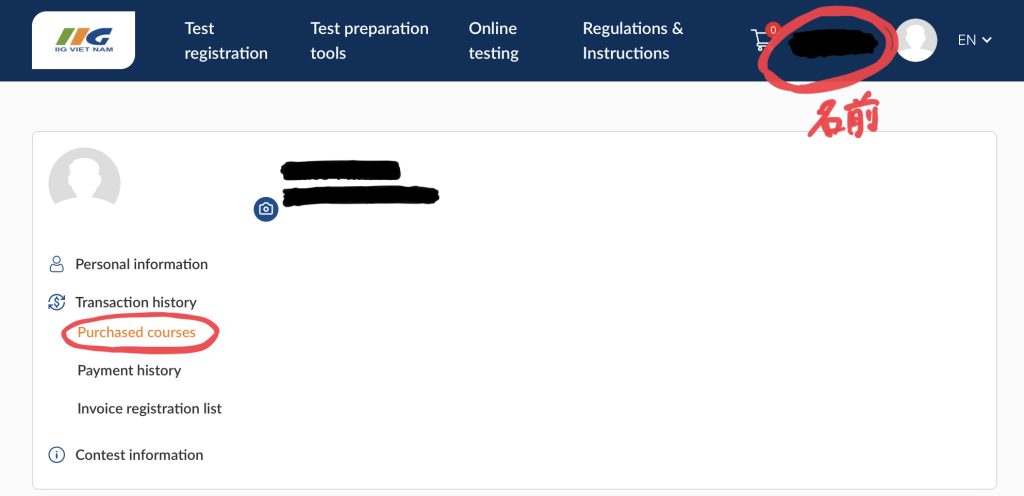
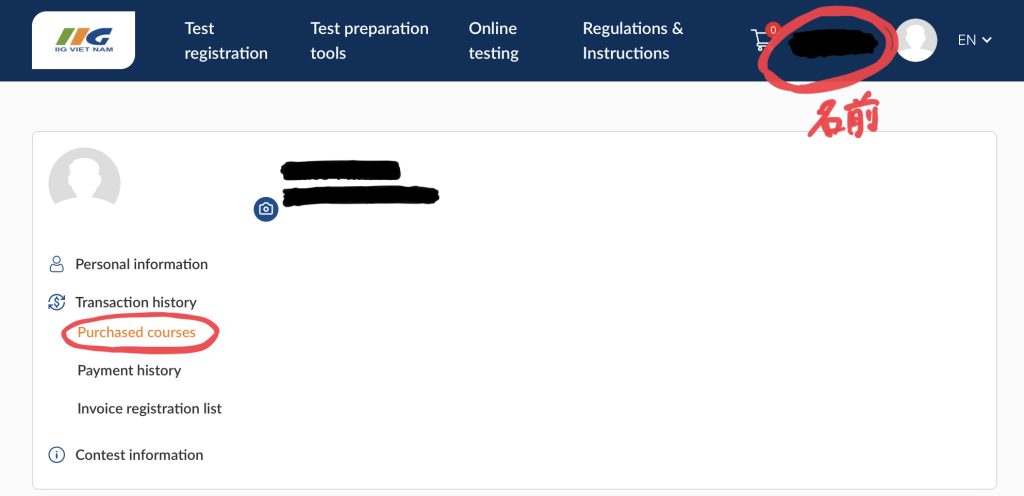
Purchased coursesの詳細画面が表示されたら、Tool code左の▶印を押して、Keycodeタブを選択します。
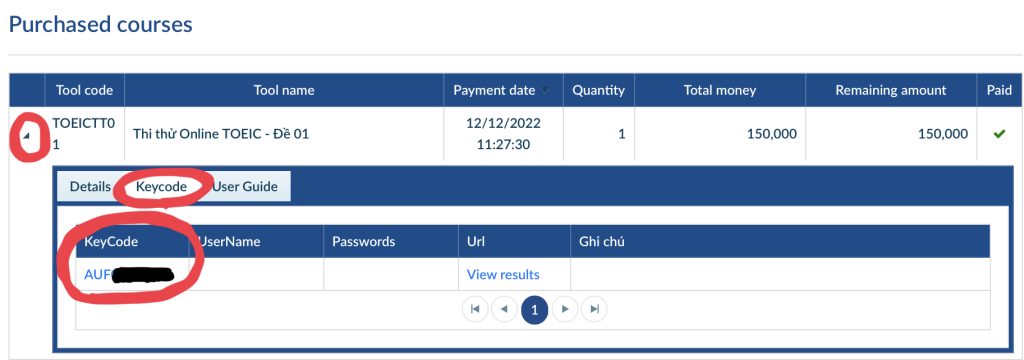
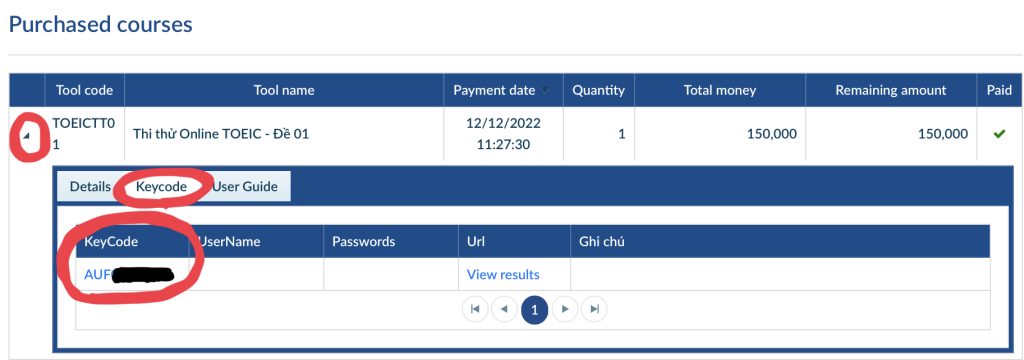
これでようやくMock Testの受験に必要なKeycodeをゲットできました!
このまま受験に進む方はKeycodeをコピーするかメモしておきましょう。
受験ページを開く
さーて、ようやく受験できますよー!
画面上部のOnline testingにカーソルを持っていき、Individual candidatesをクリックすると下記のような画面になります。
アカウントページで確認したKeycodeを入力して、Start examボタンを押すと受験開始です! (いま受験したくない方はボタンを押さないように注意しましょう)
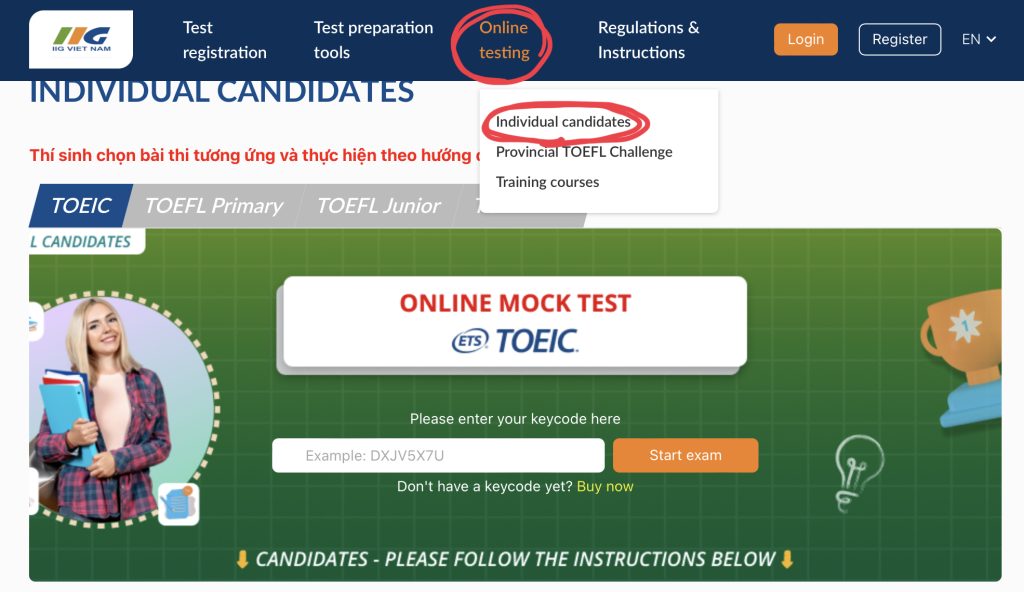
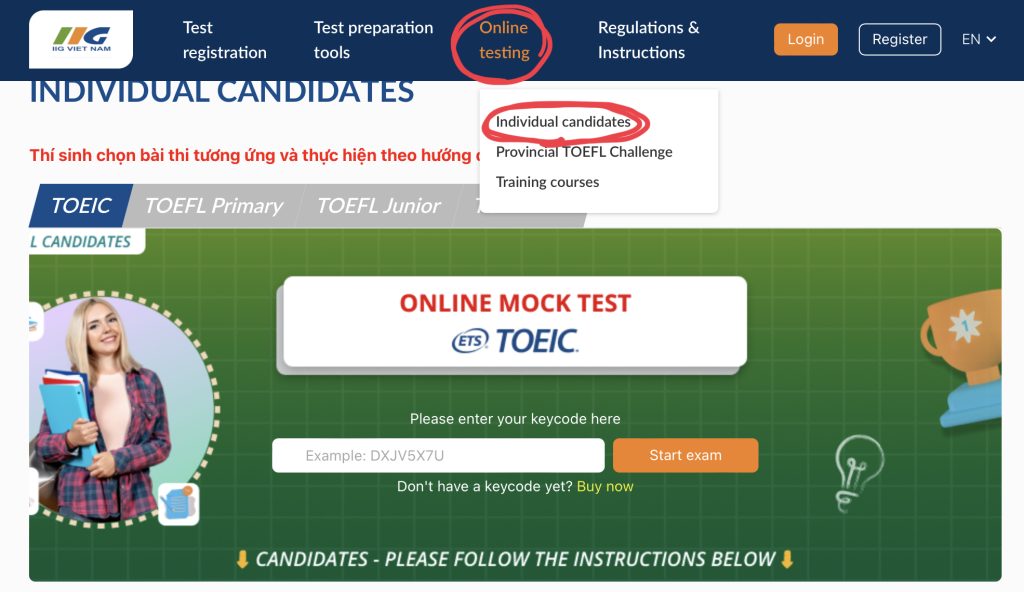
受験までの一連の流れは以上になります。
お時間のある方は、このままスクロールして受験に関する注意事項をお読みいただければと思います。
わたしはリスニングの音声が再生されないという致命的なトラブルがありましたので、解決方法をご紹介しております。(音声が聞けずトータル7問ほど勘で答えることになりました。。とほほ。。。)
受験に関する注意事項
① リスニング音声は手動でミュート解除と再生が必須
これは声を大にしてお伝えしたい注意点です。なんと、音声はデフォルトでミュートになっています。
各問題、必ず音声ボタンを押してミュートを解除してください!!!
そして自動で音声は流れてくれないので、自分で再生ボタンを押してください!!!!(なぜか時々自動で流れてくれる時もありましたが、自動で流れる時とそうでない時の違いは最後までわかりませんでした(笑))
ミュート解除と再生ボタンは下記の赤丸部分です。
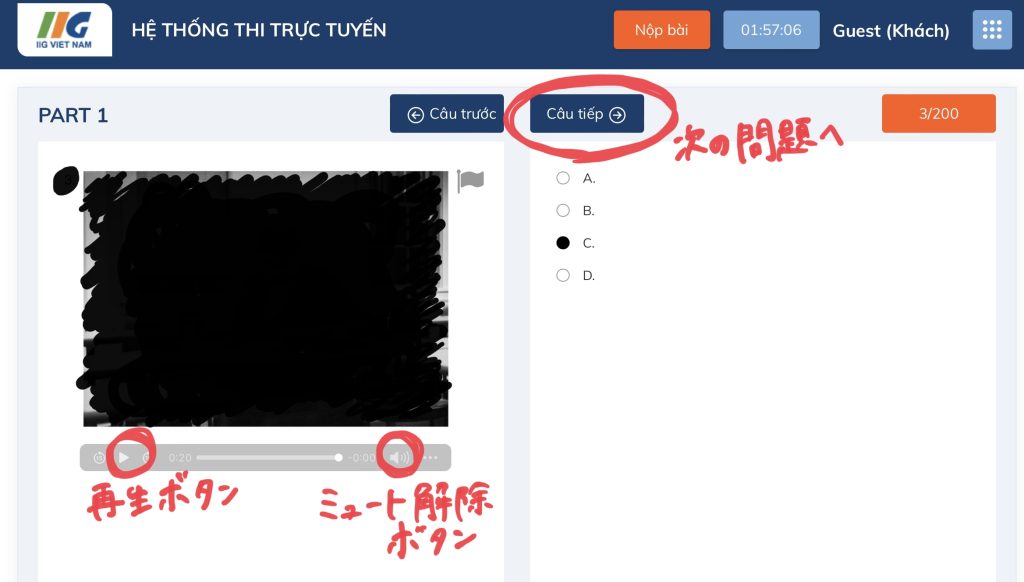
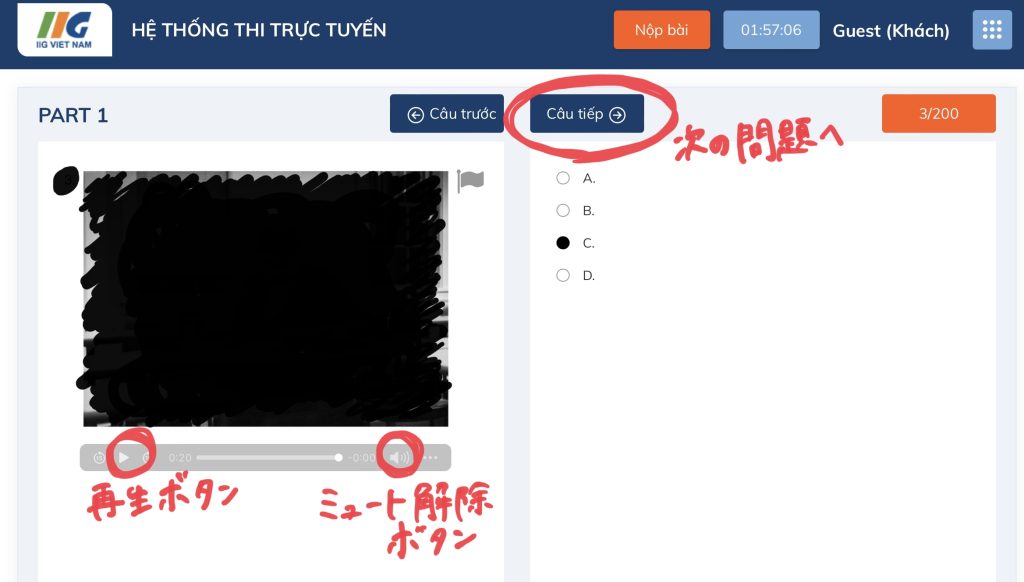
わたしは最初の3問くらいミュートになっていることに気づかず、音が流れないじゃん!ってプチ切れでした(笑)気付いてからも、途中でミュート解除を忘れてしまうことも…
音声は1回しか再生できないようになっているので、ミュート解除を忘れると勘で答えるしかありません。。。
1問ごとにミュート解除するの地味に面倒なので、なんとかIIGさん改良してくれないかな…
とにかくみなさんもお気をつけくださいね!!!
② リスニングパートも含め、手動で次ページにいくボタンを押さないと問題が進んでいかない
実際のフィジカルなTOEIC受験だとリスニングパートはどんどん問題が進んでいきます。
ですがこのMock Testでは、リスニングパートでも ”次に進む” ボタンを押さないと次に進みません!ただ待っているだけでは時間だけが過ぎていくのでご注意ください!!
次の問題へ進むボタンはこのような感じです↓


変な訳になりましたが(笑)、翻訳バージョンも一応おいておきますね↓
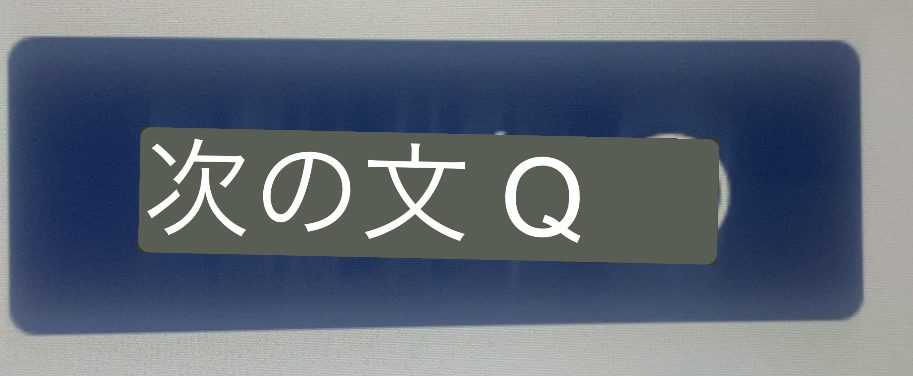
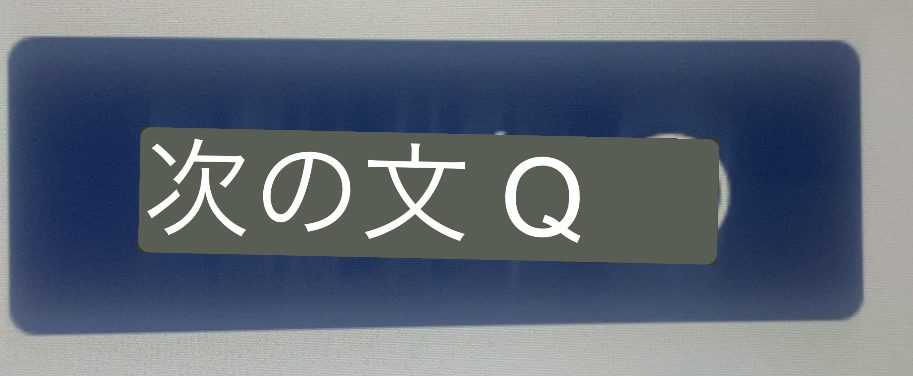
また、リスニング各章の最後の問題を解き終わると、下記のような注意事項が出てきます。
どうやら次の章に進むと後戻りできないようです。そのまま次の章にいく場合は、黄色のボタンをクリックして進んでください!
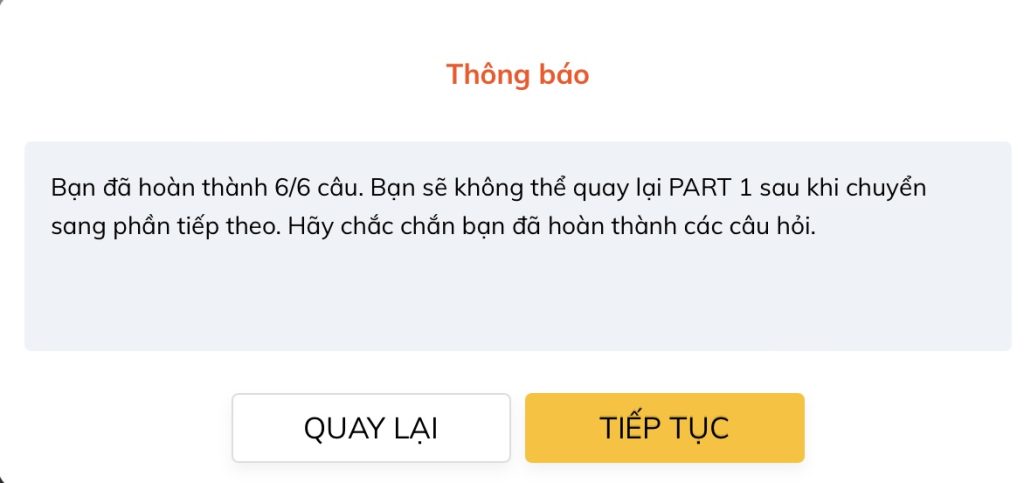
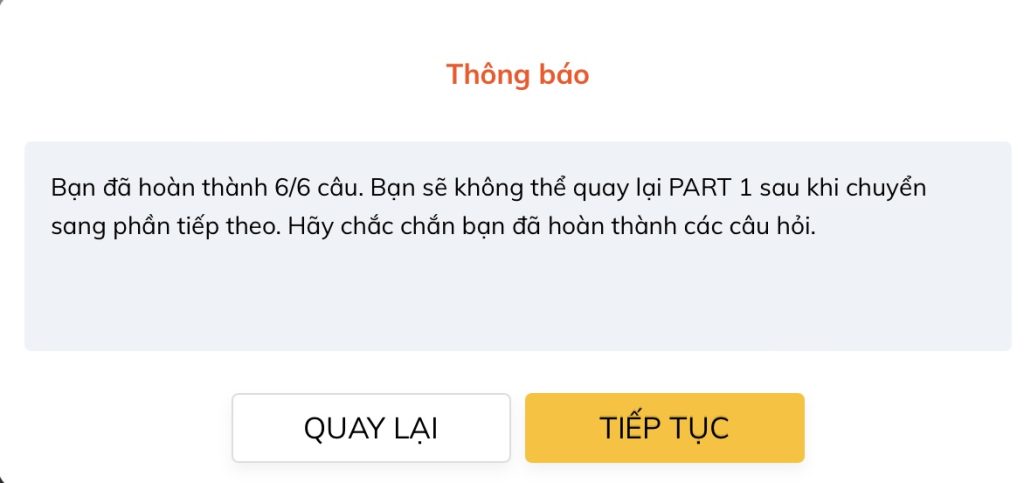
翻訳バージョンはこちら↓
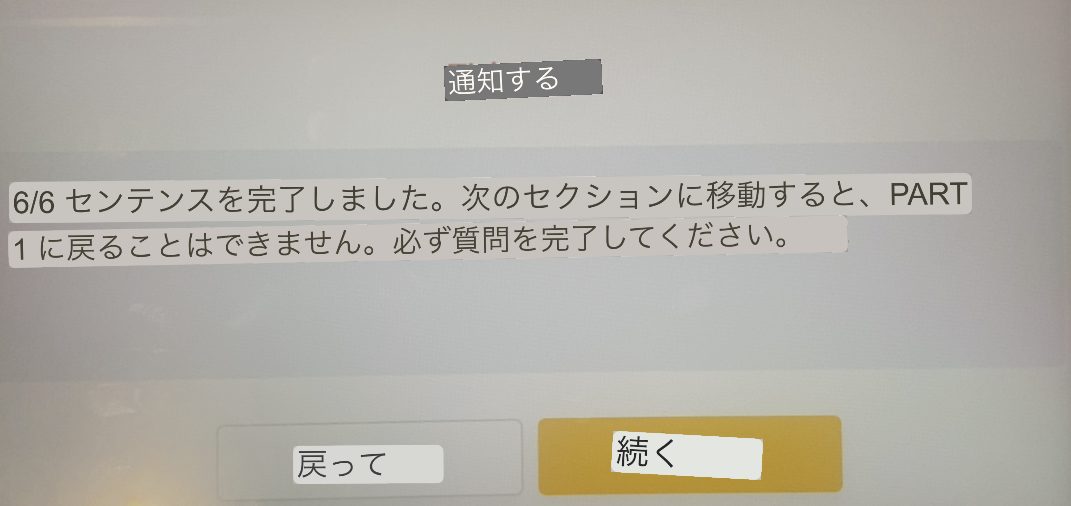
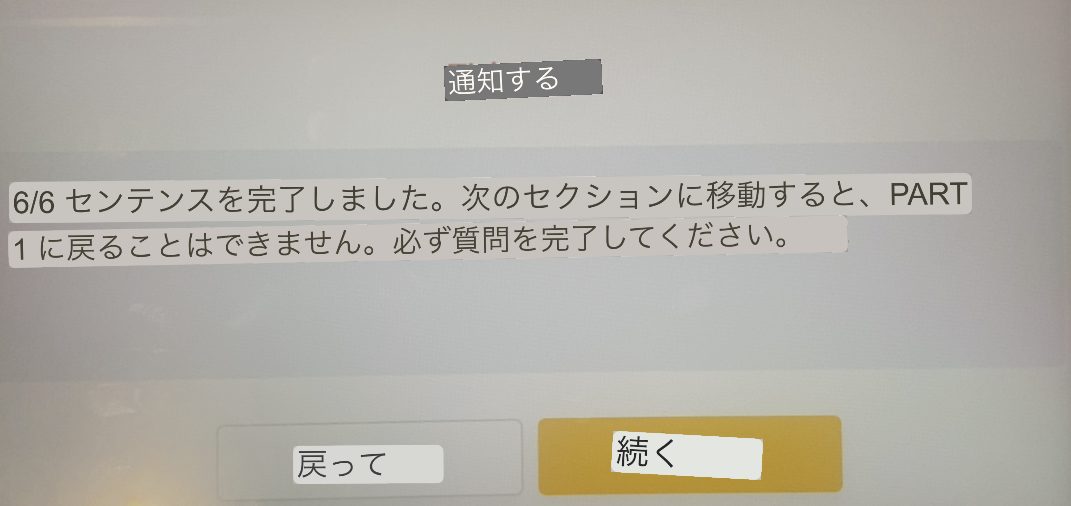
③ タイマーは途中で止められない
Mock Test の受験時間は、本番のTOEIC同様に2時間です。
テストを開始すると、自動でタイマーが作動します。
オンラインテストとはいえ、途中でタイマーを止められないのでお気をつけください!
まとめて2時間確保できるときに受験しましょう。
④ 点数は大まかな概算目安で表示される
トータル点数は、下記のように40点の幅がある点数で表示されます。
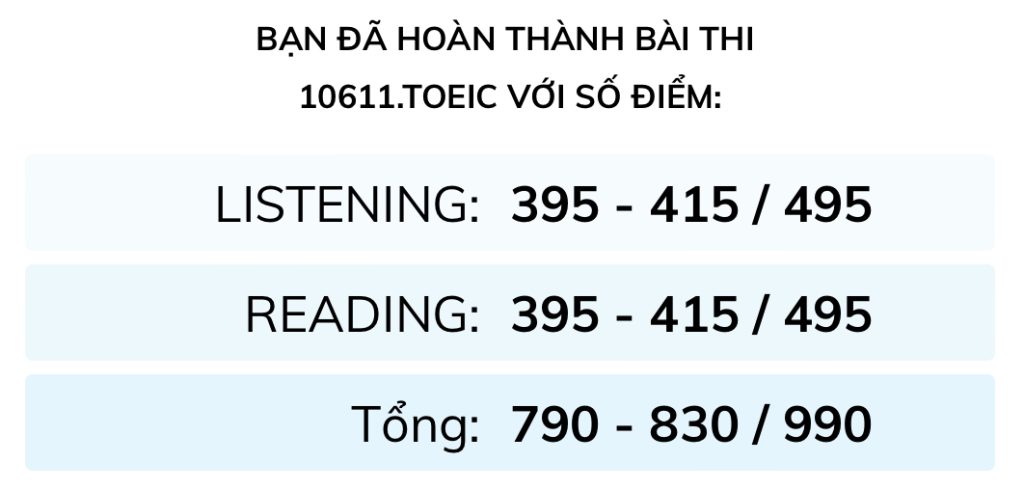
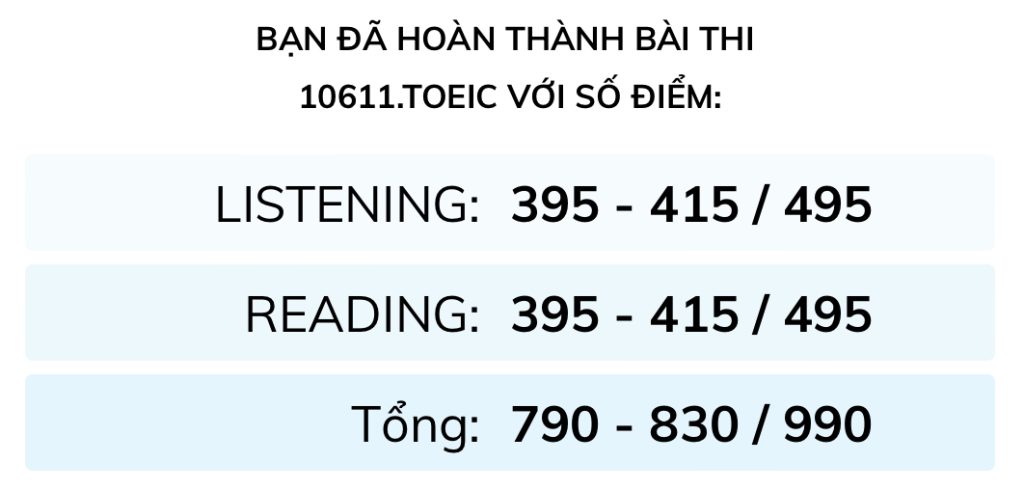
ListeningとReading各セクションで20点の幅のある点数が出されるので、トータルスコアは40点の幅がある点数となります。
はっきりとした点数が知りたい方は、フィジカルのTOEICを受験することをオススメします。
まとめ
最後にもう一度お伝えしますが、テスト中の音声を再生する前に、必ずミュート解除をしてください!!!
これが今回一番お伝えしたいことです(笑)音声が聞けずに点数を逃すのはもったいないですからね。
こちらの記事が役に立ったよ。と思った方がいたら、わたしのおすすめのTOEIC勉強本をポチっとしていただけたら大変幸いです(笑) 電子版ですので、海外在住者の方でもタブレットでご覧になれます!
AmazonのKindle Unlimitedでは、TOEICの勉強本も一部読み放題になっています。
TOEICの勉強本って1冊でも結構なお値段ですよね。Kindle Unlimitedなら月990円で雑誌や本も楽しめますので、元を取り放題できますのでオススメです!
以上、ちむでした!




